Dell PowerEdge 1800 User Manual [de]
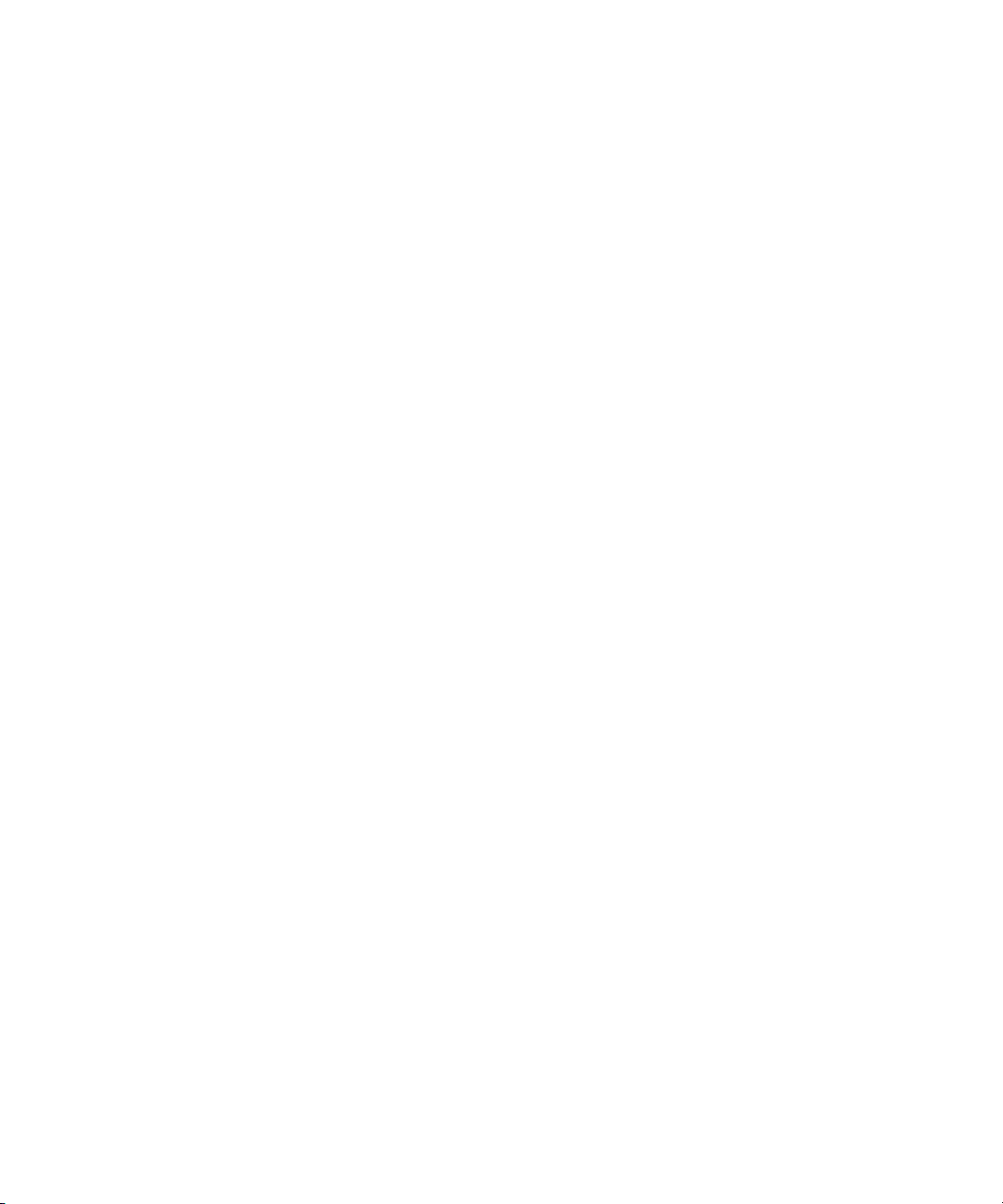
Dell™ PowerEdge™ 1800-Systeme
Anleitung zur Installation
und Fehlersuche
www.dell.com | support.dell.com
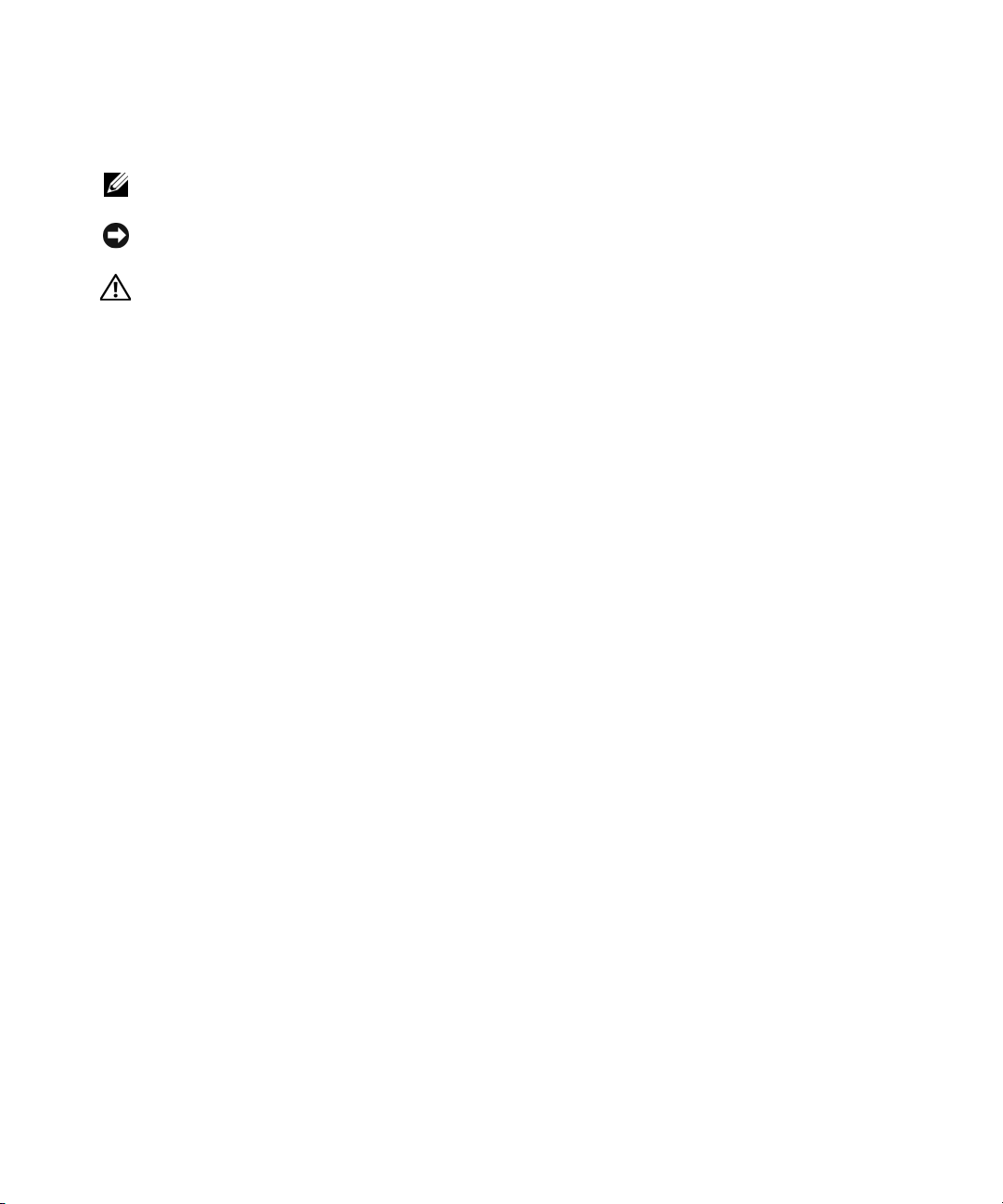
Anmerkungen, Hinweise und Vorsichtshinweise
ANMERKUNG: Eine ANMERKUNG macht auf wichtige Informationen aufmerksam, die Ihnen die Arbeit mit
dem Computer erleichtern.
HINWEIS: Ein HINWEIS warnt vor möglichen Beschädigungen der Hardware oder Datenverlust und zeigt,
wie diese vermieden werden können.
VORSICHT: VORSICHT zeigt eine möglicherweise gefährliche Situation an, die bei Nichtbeachtung zu Sachschäden,
Körperverletzungen oder zum Tod führen könnte.
Abkürzungen und Akronyme
Eine vollständige Liste von Abkürzungen und Akronymen finden Sie unter im Glossar
des Benutzerhandbuchs.
____________________
Irrtümer und technische Änderungen vorbehalten.
© 2009 Dell Inc. Alle Rechte vorbehalten.
Eine Reproduktion dieses Dokuments in jeglicher Form ist nur mit vorheriger schriftlicher Genehmigung von Dell Inc. erlaubt.
Marken in diesem Text: Dell, das DELL-Logo, PowerEdge, PowerConnect, PowerVault, Axim, Dell OpenManage, DellNet, Dell Precision,
Dimension, Inspiron, OptiPlex, und Latitude sind Marken der Dell Inc.; Intel ist eine eingetragene Marke der Intel Corporation;
MS-DOS ist eine eingetragene Marke der Microsoft Corporation.
Andere in diesem Dokument möglicherweise verwendete Marken und Handelsbezeichnungen sind unter Umständen Marken und Namen
der entsprechenden Firmen oder ihrer Produkte. Dell Inc. erhebt keinen Anspruch auf Marken und Handelsbezeichnungen mit Ausnahme
der eigenen.
September 2009 Teilenr. R2057 Rev. A02
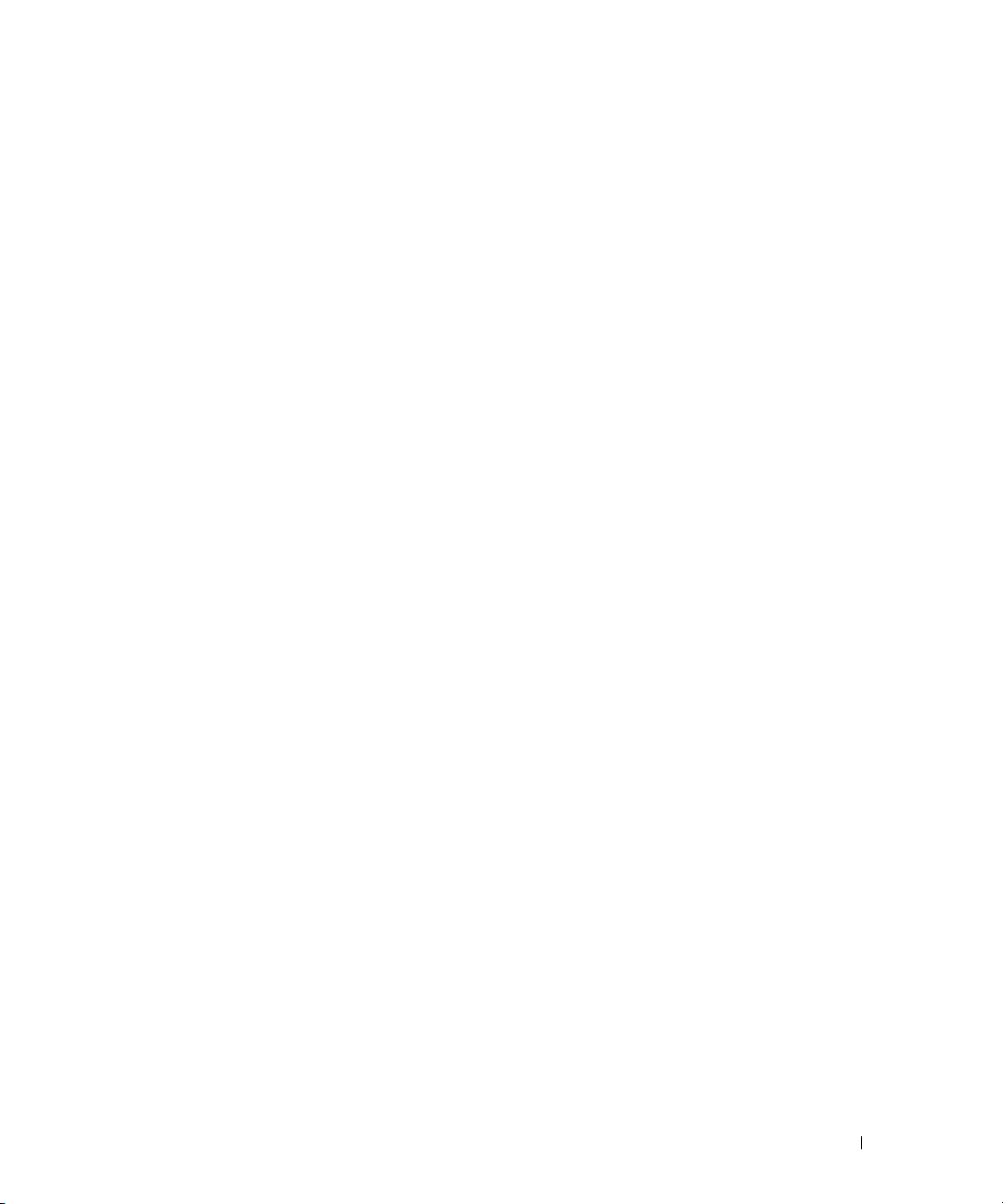
Inhalt
1 Einführung
Weitere nützliche Dokumente . . . . . . . . . . . . . . . . . . . . . . . 14
Technische Unterstützung erhalten
. . . . . . . . . . . . . . . . . . . . . 14
2 Anzeigen, Codes und Meldungen
Anzeigen und Merkmale der Frontblende . . . . . . . . . . . . . . . . . . 16
Systemstatusanzeigen
Anzeigen und Merkmale der Rückseite
Netzanzeigecodes
SCSI-Festplattenlaufwerkanzeige-Codes
NIC-Anzeigecodes
Systemmeldungen
Signaltoncodes des Systems
Warnmeldungen
. . . . . . . . . . . . . . . . . . . . . . . . . . . . . . 37
Diagnosemeldungen
Alarmmeldungen
. . . . . . . . . . . . . . . . . . . . . . . . . . . . . 37
. . . . . . . . . . . . . . . . . . . . . . . . . 17
. . . . . . . . . . . . . . . . . . . 20
. . . . . . . . . . . . . . . . . . . . . . . . . . . . . 21
. . . . . . . . . . . . . . . . . . 23
. . . . . . . . . . . . . . . . . . . . . . . . . . . . . 24
. . . . . . . . . . . . . . . . . . . . . . . . . . . . . 24
. . . . . . . . . . . . . . . . . . . . . . . . 34
. . . . . . . . . . . . . . . . . . . . . . . . . . . . 37
3 Softwarelösungen finden
Bevor Sie beginnen . . . . . . . . . . . . . . . . . . . . . . . . . . . . 39
Fehler und Konflikte beheben
Eingabefehler
. . . . . . . . . . . . . . . . . . . . . . . . . . . . . 40
Anwendungsprogrammkonflikte
IRQ-Zuweisungskonflikte
. . . . . . . . . . . . . . . . . . . . . . . 40
. . . . . . . . . . . . . . . . . . . . 40
. . . . . . . . . . . . . . . . . . . . . . . 41
Inhalt 3
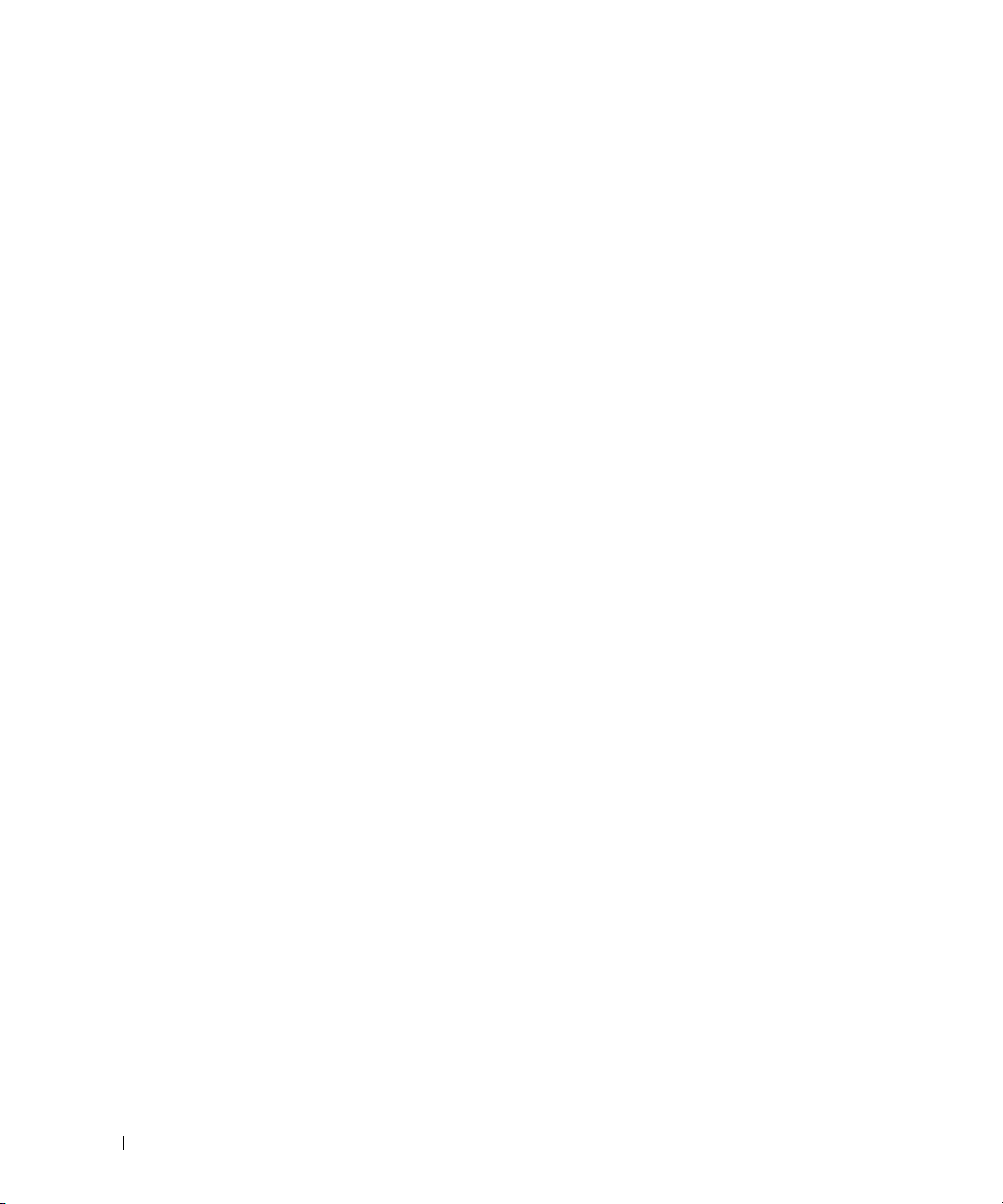
4 Systemdiagnose ausführen
Server Administrator-Diagnose verwenden . . . . . . . . . . . . . . . . . 43
Funktionen der Systemdiagnose
Bedingungen für den Einsatz der Systemdiagnose
Systemdiagnose ausführen
Von der Dienstprogrammpartition
Von den Diagnosedisketten
Testoptionen der Systemdiagnose
Erweiterte Testoptionen verwenden
Fehlermeldungen
. . . . . . . . . . . . . . . . . . . . . . . . . . . . . 46
. . . . . . . . . . . . . . . . . . . . . . 43
. . . . . . . . . . . . . . 44
. . . . . . . . . . . . . . . . . . . . . . . . . 44
. . . . . . . . . . . . . . . . . . . 44
. . . . . . . . . . . . . . . . . . . . . . 44
. . . . . . . . . . . . . . . . . . . . . 45
. . . . . . . . . . . . . . . . . . . . 46
5 Störungen beim System beheben
Sicherheit geht vor – Für Sie und Ihr System . . . . . . . . . . . . . . . . 47
Hochfahren
Ausrüstung überprüfen
Störungen bei externen Verbindungen beheben
Störungen bei einer Tastatur beheben
Störungen bei einer Maus beheben
. . . . . . . . . . . . . . . . . . . . . . . . . . . . . . . . 47
. . . . . . . . . . . . . . . . . . . . . . . . . . . 48
. . . . . . . . . . . . . . . 48
Störungen bei einem Video-Subsystem beheben
. . . . . . . . . . . . . . . . . . . 49
. . . . . . . . . . . . . . . . . . . . . 49
. . . . . . . . . . . . 48
4 Inhalt
Störungen bei E/A-Grundfunktionen beheben
Störungen bei einem seriellen E/A-Gerät beheben
Störungen bei einem USB-Gerät beheben
Störungen bei einem NIC beheben
. . . . . . . . . . . . . . . . . . . . . 52
. . . . . . . . . . . . . . . . 50
. . . . . . . . . . . 50
. . . . . . . . . . . . . . . 51
Auf eine Alarmmeldung der Systemverwaltungs-software reagieren
Im Innern des Systems
Blende
. . . . . . . . . . . . . . . . . . . . . . . . . . . . . . . . . . 55
Blende entfernen
Blende befestigen
Tower-System stabilisieren
. . . . . . . . . . . . . . . . . . . . . . . . . . . 53
. . . . . . . . . . . . . . . . . . . . . . . . . . . 55
. . . . . . . . . . . . . . . . . . . . . . . . . . . 56
. . . . . . . . . . . . . . . . . . . . . . 56
. . . . . 52
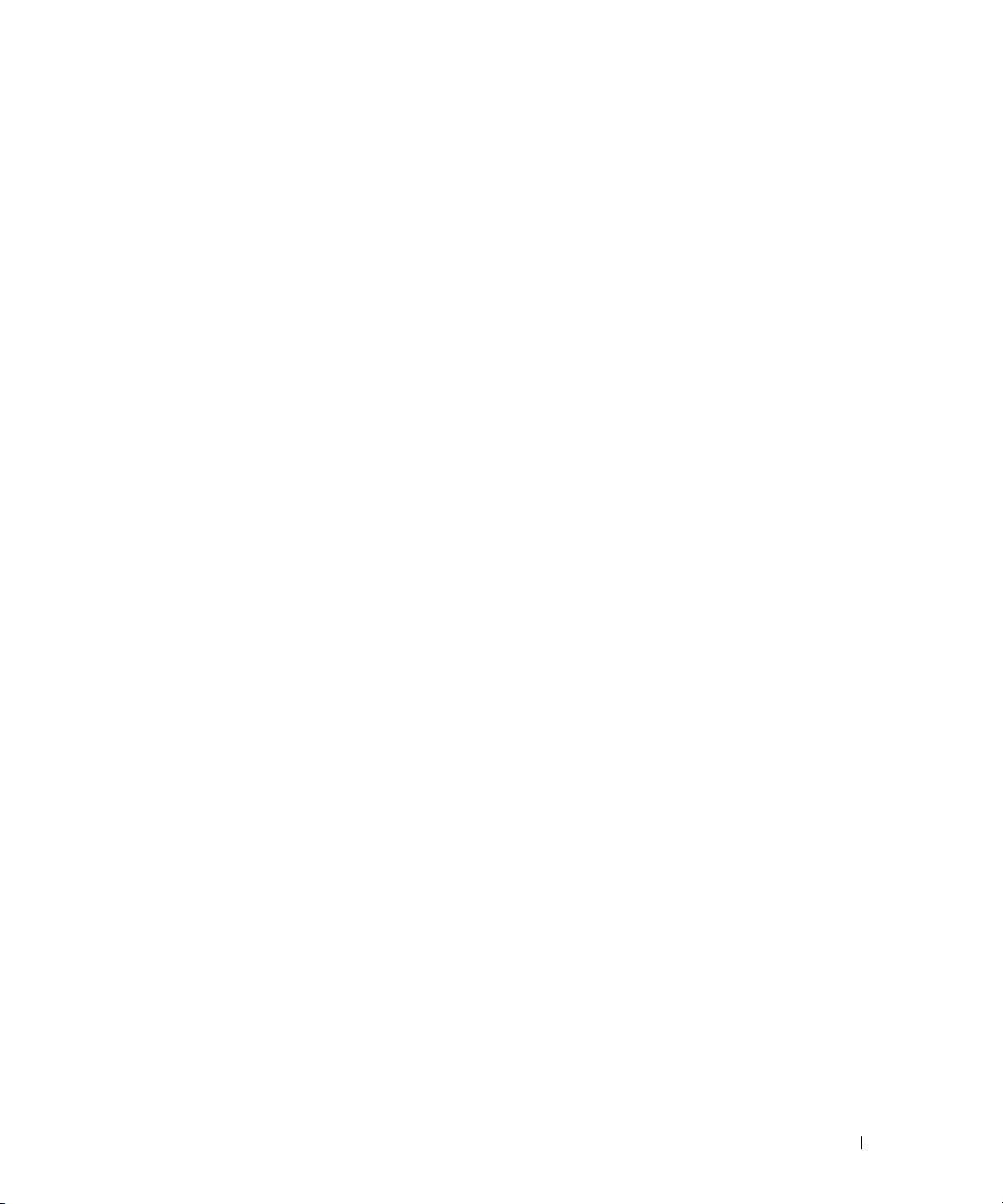
Systemabdeckung . . . . . . . . . . . . . . . . . . . . . . . . . . . . . 57
System öffnen
System schließen
. . . . . . . . . . . . . . . . . . . . . . . . . . . . . 57
. . . . . . . . . . . . . . . . . . . . . . . . . . . 58
Luftleitplatte mit hinterem Lüfter
Luftleitplatte mit hinterem Lüfter entfernen
Luftleitplatte mit hinterem Lüfter installieren
Störungen aufgrund von Feuchtigkeit im System beheben
Störungen bei einem beschädigten System beheben
Störungen bei einer Systembatterie beheben
Störungen bei Netzteilen beheben
Probleme mit der Systemkühlung beheben
Störungen an einem Lüfter beheben
Störungen bei einem Systemspeicher beheben
Störungen bei einem Diskettenlaufwerk beheben
Störungen bei einem CD-Laufwerk beheben
. . . . . . . . . . . . . . . . . . . . . . 58
. . . . . . . . . . . . . . . 59
. . . . . . . . . . . . . . 60
. . . . . . . . . . 60
. . . . . . . . . . . . 61
. . . . . . . . . . . . . . . . 62
. . . . . . . . . . . . . . . . . . . . . 63
. . . . . . . . . . . . . . . . . 64
. . . . . . . . . . . . . . . . . . 64
. . . . . . . . . . . . . . . 65
. . . . . . . . . . . . . . 67
. . . . . . . . . . . . . . . . 68
Störungen bei einem externen SCSI-Bandlaufwerk beheben
Störungen bei SCSI-Festplattenlaufwerken beheben
. . . . . . . . . . . . 70
Störungen bei einem SCSI-Festplattenlaufwerk beheben
(System mit SCSI-Rückwandplatine)
Störungen bei SATA-Festplattenlaufwerken beheben
. . . . . . . . . . . . . . . . . . 70
. . . . . . . . . . . . 72
Störungen bei einem SATA-Festplattenlaufwerk beheben
Störungen bei einem SATA-Festplattenlaufwerk in einer
RAID-Konfiguration beheben
. . . . . . . . . . . . . . . . . . . . . 73
. . . . . . . . 69
. . . . . . . . 72
Störungen bei einer RAID-Controller-Karte beheben
Störungen bei Erweiterungskarten beheben
Störungen bei den Mikroprozessoren beheben
. . . . . . . . . . . . . 74
. . . . . . . . . . . . . . . . 75
. . . . . . . . . . . . . . . 76
6 Systemoptionen installieren
Systemlüfter . . . . . . . . . . . . . . . . . . . . . . . . . . . . . . . . 79
Vorderen Systemlüfter entfernen
Vorderen Systemlüfter installieren
. . . . . . . . . . . . . . . . . . . . 79
. . . . . . . . . . . . . . . . . . . 80
Inhalt 5
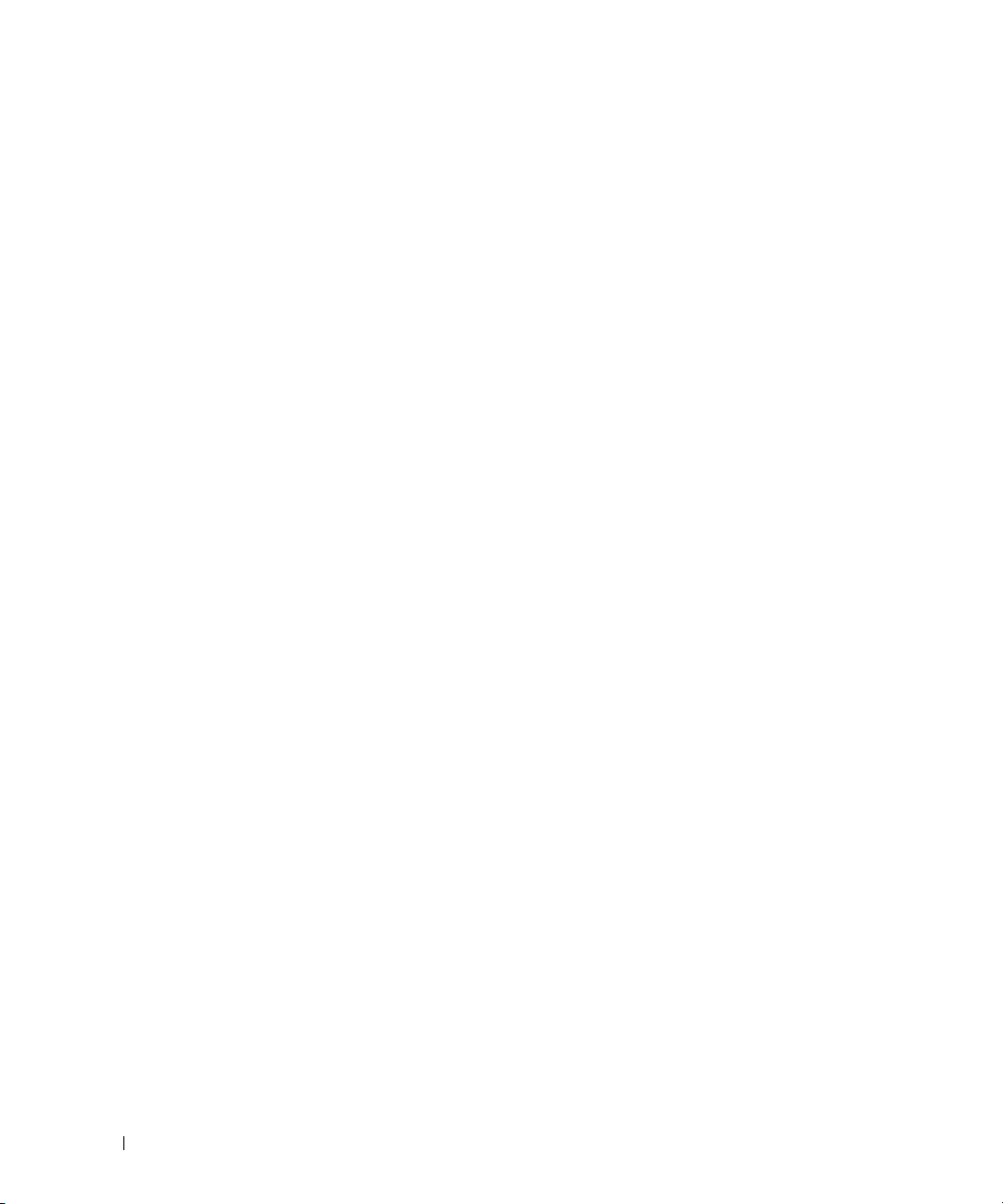
Redundante Netzteile . . . . . . . . . . . . . . . . . . . . . . . . . . . 83
Ein redundantes Netzteil entfernen
Ein redundantes Netzteil installieren
. . . . . . . . . . . . . . . . . . . 83
. . . . . . . . . . . . . . . . . . 83
Erweiterungskarten
Erweiterungskarte installieren
Erweiterungskarte entfernen
Systemspeicher
Richtlinien zur Installation von Speichermodulen
Speichermodule installieren
Speichermodule ausbauen
Prozessors
Systembatterie
Systembatterie ersetzen
Systemsteuerung
Das Bedienfeld entfernen
Einbauen des Bedienfelds
. . . . . . . . . . . . . . . . . . . . . . . . . . . . 84
. . . . . . . . . . . . . . . . . . . . . 85
. . . . . . . . . . . . . . . . . . . . . 86
. . . . . . . . . . . . . . . . . . . . . . . . . . . . . . 87
. . . . . . . . . . . . 88
. . . . . . . . . . . . . . . . . . . . . . 89
. . . . . . . . . . . . . . . . . . . . . . 91
. . . . . . . . . . . . . . . . . . . . . . . . . . . . . . . . 91
. . . . . . . . . . . . . . . . . . . . . . . . . . . . . . . 95
. . . . . . . . . . . . . . . . . . . . . . . . 95
. . . . . . . . . . . . . . . . . . . . . . . . . . . . . 97
. . . . . . . . . . . . . . . . . . . . . . . 97
. . . . . . . . . . . . . . . . . . . . . . . 98
7 Laufwerke installieren
Laufwerke anschließen . . . . . . . . . . . . . . . . . . . . . . . . . 101
Schnittstellenkabel
Laufwerkskabel-Konfigurationen
Gleichstromkabel
. . . . . . . . . . . . . . . . . . . . . . . . . 101
. . . . . . . . . . . . . . . . . . . 101
. . . . . . . . . . . . . . . . . . . . . . . . . . 103
6 Inhalt
IDE-Konfigurationsinformationen
SATA-Konfigurationsinformationen
SCSI-Konfigurationsinformationen
SCSI-Schnittstellenkabel
SCSI-ID-Nummern
Geräteterminierung
Startlaufwerk konfigurieren
Diskettenlaufwerk
. . . . . . . . . . . . . . . . . . . . . . . . . . . . 105
. . . . . . . . . . . . . . . . . . . . . . 103
. . . . . . . . . . . . . . . . . . . . . . . . . 104
. . . . . . . . . . . . . . . . . . . . . . . . . 104
. . . . . . . . . . . . . . . . . . . . . . . 104
Diskettenlaufwerk entfernen
Diskettenlaufwerk installieren
. . . . . . . . . . . . . . . . . . . . . 103
. . . . . . . . . . . . . . . . . . . . 103
. . . . . . . . . . . . . . . . . . . . 103
. . . . . . . . . . . . . . . . . . . . . 105
. . . . . . . . . . . . . . . . . . . . 106
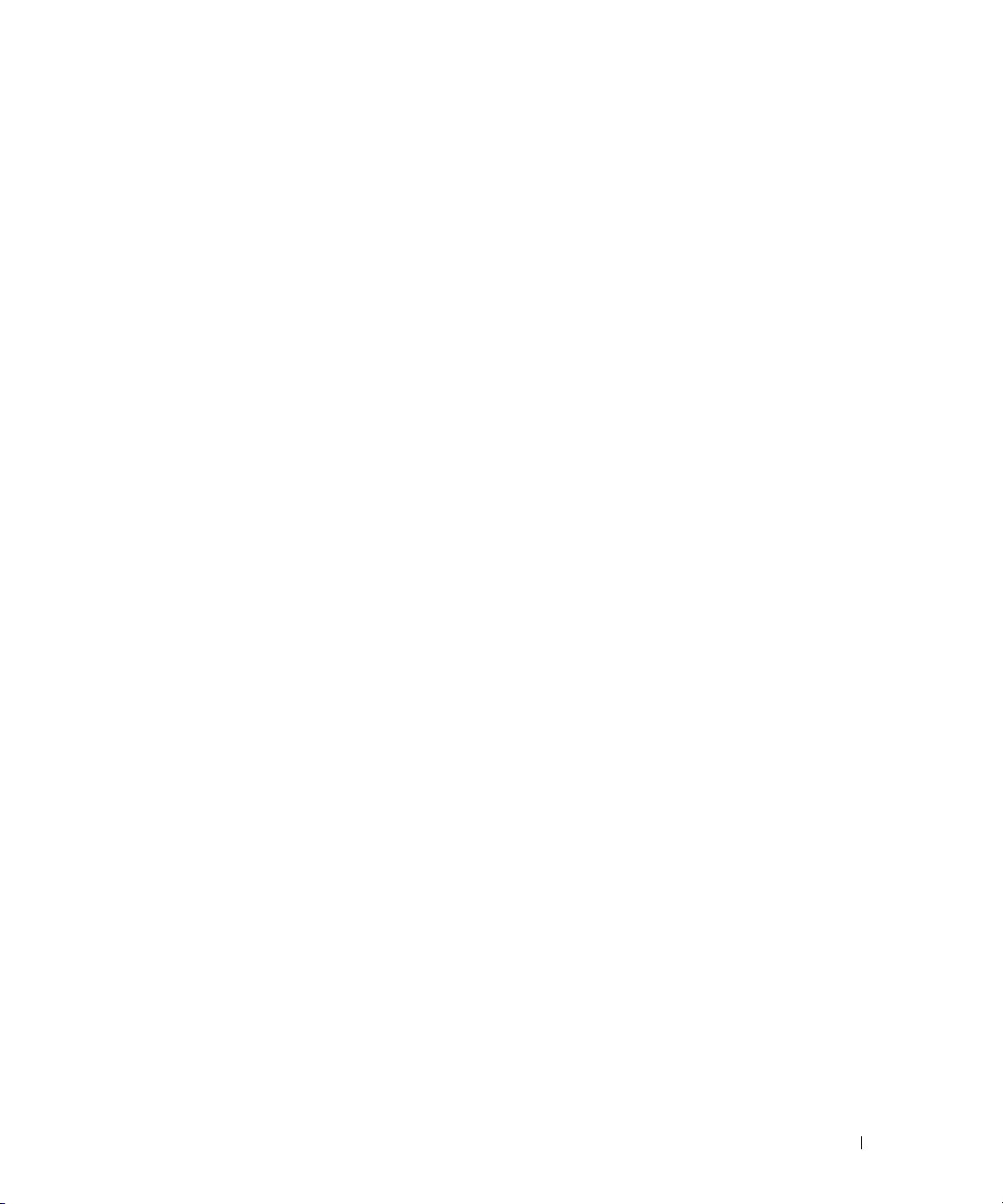
Frontblenden-Laufwerkeinsätze . . . . . . . . . . . . . . . . . . . . . 107
Frontblenden-Laufwerkeinsätze entfernen
Frontblenden-Laufwerkeinsätze befestigen
. . . . . . . . . . . . . . 107
. . . . . . . . . . . . . . 108
5,25-Zoll-Laufwerke
5,25-Zoll-Laufwerk installieren
Festplattenlaufwerke
Allgemeine Installationsrichtlinien
SATA-Festplattenlaufwerke installieren und entfernen
Hot-Plug-SCSI-Festplattenlaufwerke installieren und entfernen
RAID-Controller-Karte installieren
. . . . . . . . . . . . . . . . . . . . . . . . . . . 109
. . . . . . . . . . . . . . . . . . . . 109
. . . . . . . . . . . . . . . . . . . . . . . . . . 115
. . . . . . . . . . . . . . . . . . 115
. . . . . . . . 116
. . . . 122
. . . . . . . . . . . . . . . . . . . . 125
8 Weitere Hilfe
Technische Unterstützung . . . . . . . . . . . . . . . . . . . . . . . . 127
Online-Dienste
AutoTech Service
Automatischer Auftragsstatusdienst
Technischer Support-Service
Dell Unternehmenstraining und Zertifizierung
Probleme mit der Bestellung
Produktinformationen
Teile zur Garantiereparatur oder zur Gutschrift einsenden
. . . . . . . . . . . . . . . . . . . . . . . . . . . 127
. . . . . . . . . . . . . . . . . . . . . . . . . . 128
. . . . . . . . . . . . . . . . . 129
. . . . . . . . . . . . . . . . . . . . 129
. . . . . . . . . . . . . . . 129
. . . . . . . . . . . . . . . . . . . . . . . 129
. . . . . . . . . . . . . . . . . . . . . . . . . . 129
. . . . . . . . . 130
Vor dem Anruf
Kontaktaufnahme mit Dell
. . . . . . . . . . . . . . . . . . . . . . . . . . . . . . 130
. . . . . . . . . . . . . . . . . . . . . . . . 132
A Jumper, Schalter und Anschlüsse
Jumper – Allgemeine Erläuterung . . . . . . . . . . . . . . . . . . . . 151
Jumper (Steckbrücken)
Jumper auf der Systemplatine
Systemplatinenanschlüsse
Vergessenes Kennwort deaktivieren
. . . . . . . . . . . . . . . . . . . . . . . 151
. . . . . . . . . . . . . . . . . . . . . . 152
. . . . . . . . . . . . . . . . . . . . . . . . 153
. . . . . . . . . . . . . . . . . . . 155
Inhalt 7
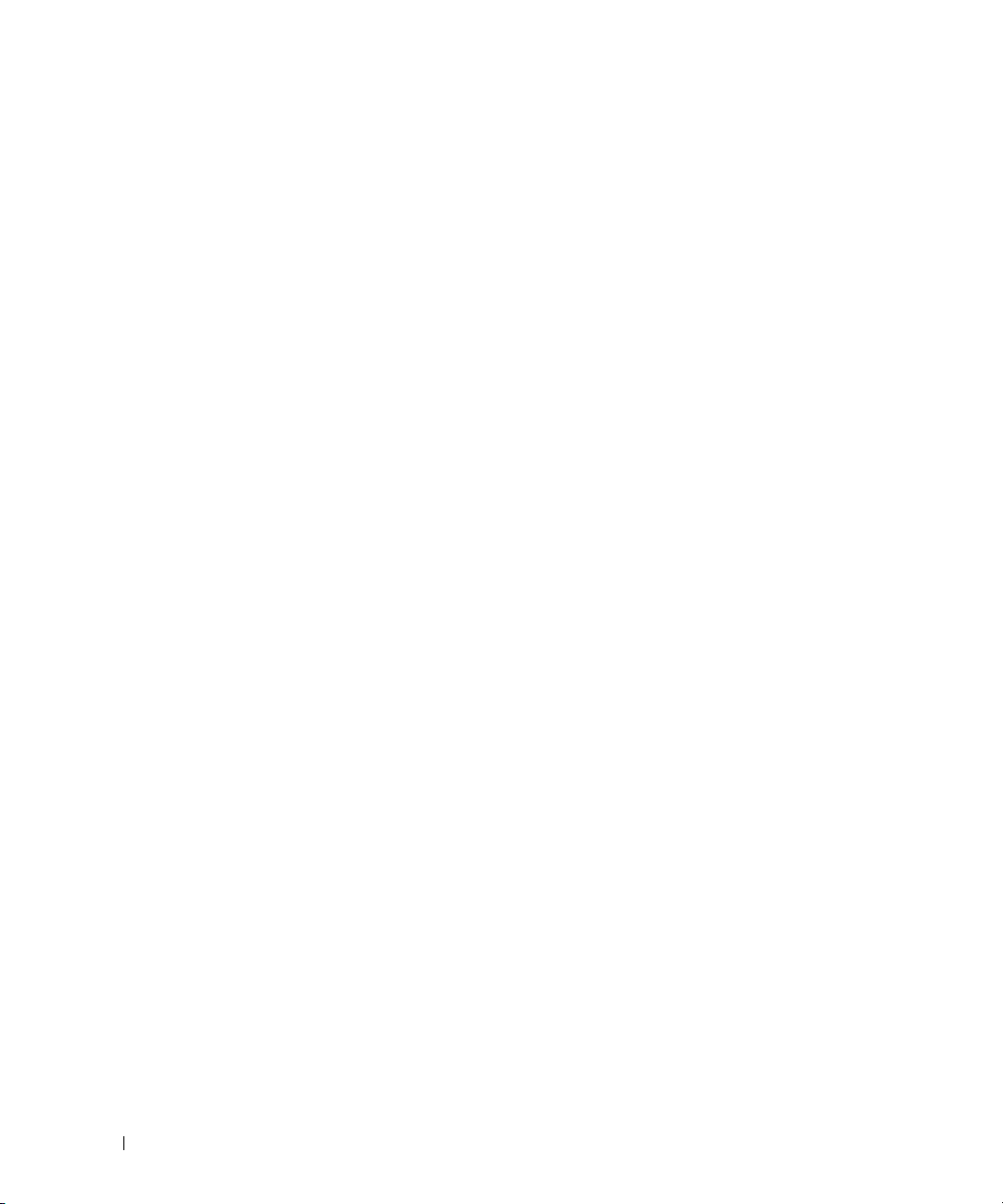
B E/A-Schnittstellen und -Anschlüsse
E/A-Anschlüsse . . . . . . . . . . . . . . . . . . . . . . . . . . . . . 157
Serieller Anschluss
Autokonfiguration des seriellen Anschlusses
Paralleler Anschluss
PS/2-kompatible Tastatur- und Mausanschlüsse
Videoanschluss
USB-Anschluss
Integrierter NICAnschluss
Netzwerkkabel-Anforderungen
. . . . . . . . . . . . . . . . . . . . . . . . . . . 158
. . . . . . . . . . . . . 158
. . . . . . . . . . . . . . . . . . . . . . . . . . . 159
. . . . . . . . . . . . . 161
. . . . . . . . . . . . . . . . . . . . . . . . . . . . . 162
. . . . . . . . . . . . . . . . . . . . . . . . . . . . . 163
. . . . . . . . . . . . . . . . . . . . . . . . 164
. . . . . . . . . . . . . . . . . . . . . . 164
Index . . . . . . . . . . . . . . . . . . . . . . . . . . . . . . . . . . . 165
Abbildungen
Tabellen
8 Inhalt
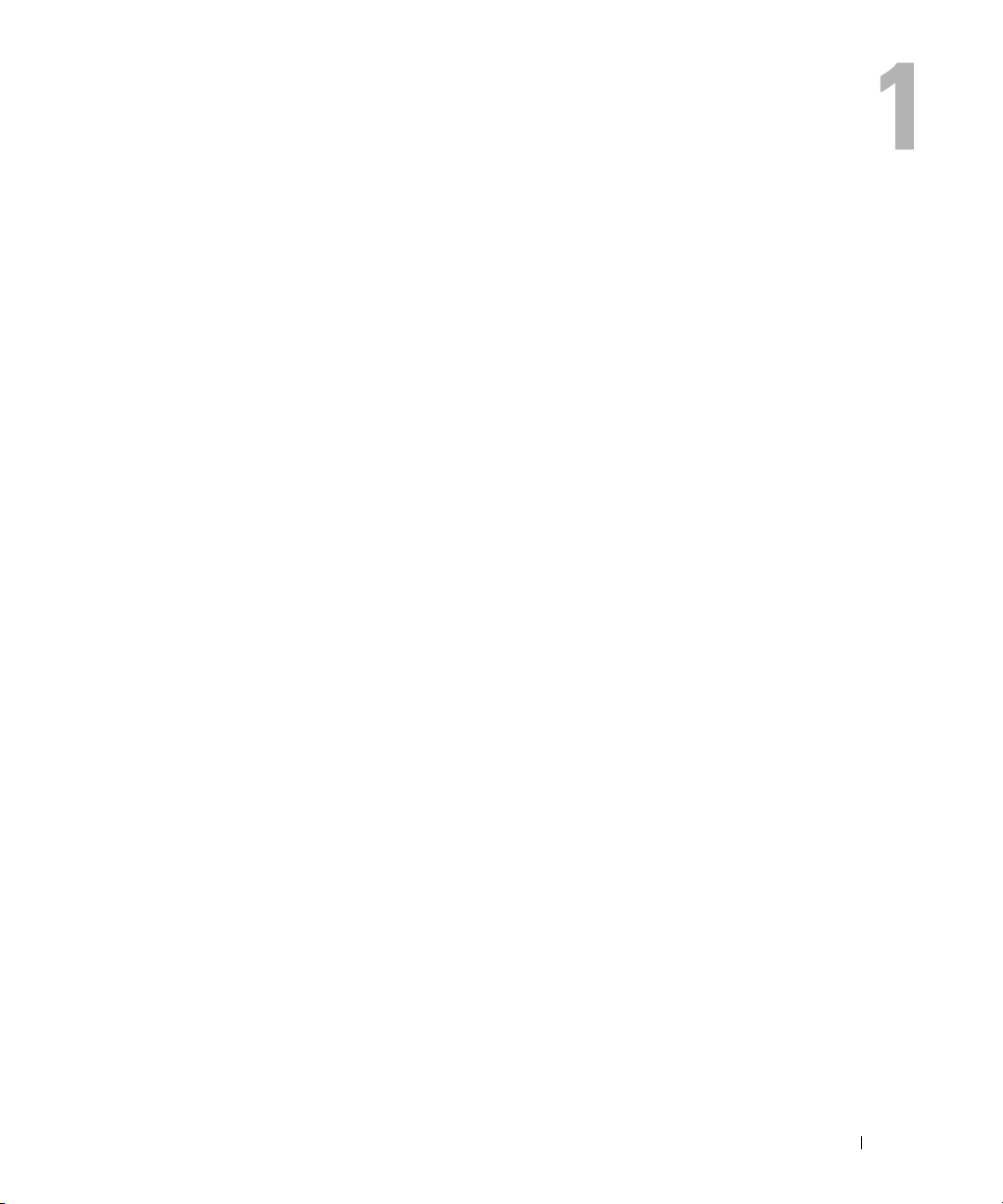
Einführung
Das System enthält die folgenden wichtigen Wartungs- und Aktualisierungsmerkmale:
• Integrierte Serververwaltungs-Hardware, mit der Temperaturen und Spannungen innerhalb
des Systems überwacht werden und die bei einem Fehler oder einem Ausfall eine
Benachrichtigung ausgibt
• Die Systemdiagnose, die das System auf Hardwareprobleme überprüft
(falls das System gestartet werden kann)
Die folgenden System-Aufrüstoptionen stehen zur Verfügung:
•Mikroprozessoren
• Systemspeicher
• Zusätzliche Erweiterungskarte, einschließlich RAID-Controllerkarte
• Nicht hot-plug-fähige SATA-Festplattenlaufwerke bzw. hot-plug-fähige
SCSI-Festplattenlaufwerke
• IDE- und SCSI-Bandlaufwerke halber Bauhöhe
• Redundante, hot-plug-fähige Netzteile
Einführung 13
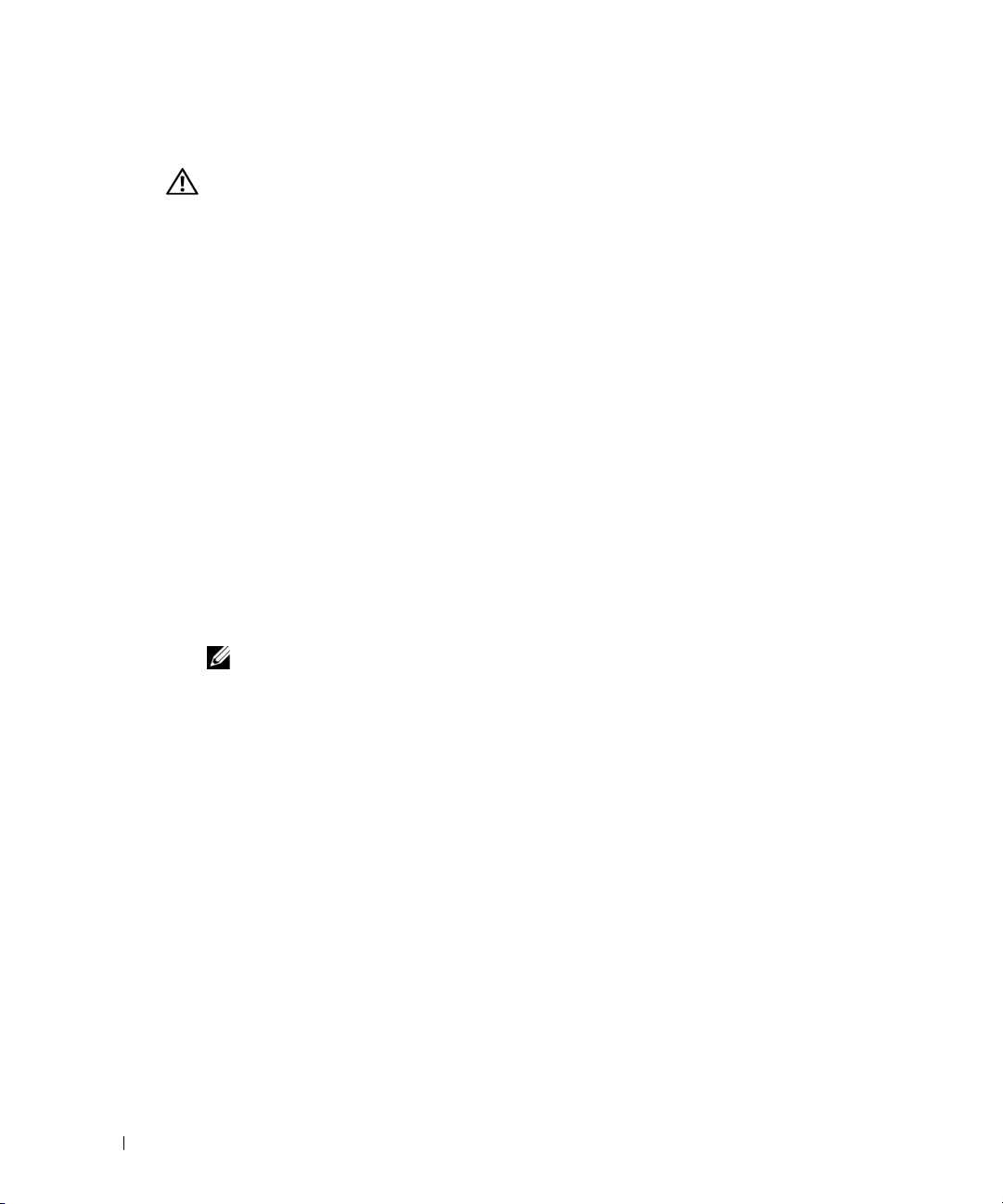
Weitere nützliche Dokumente
Das
Produktinformationshandbuch
und Betriebsbestimmungen. Garantiebestimmungen können als separates
Dokument beigelegt sein.
enthält wichtige Informationen zu Sicherheits-
• In der zusammen mit der Rack-Lösung gelieferten
ist die Installation des Systems in ein Rack beschrieben.
•Unter
•Das
www.dell.com | support.dell.com
•Im
• Die Dokumentation zur Systemverwaltungssoftware beschreibt die Merkmale,
• In der Dokumentation zum Betriebssystem wird beschrieben, wie die Betriebssystemsoftware
• Die Dokumentation separat erworbener Komponenten enthält Informationen
• Unter Umständen liegen dem System auch Aktualisierungsdokumente bei, die
• Möglicherweise liegen Anmerkungen zur Version oder Infodateien bei und enthalten
Erste Schritte
Einrichtung Ihres Systems.
Benutzerhandbuch
Installations- und Fehlerbehebungshandbuch
beim System behoben und Systemkomponenten installiert oder ersetzt werden.
Anforderungen, Installation und grundlegende Funktionalität der Software.
zu installieren (falls erforderlich), zu konfigurieren und anzuwenden ist.
zur Konfiguration und Installation dieser Zusatzgeräte.
Änderungen am System, der Software und/oder der Dokumentation beschreiben.
ANMERKUNG: Lesen Sie diese Aktualisierungsdokumente immer zuerst, da die darin
enthaltenen Informationen gegebenenfalls frühere Informationen außer Kraft setzen.
neueste Aktualisierungen zum System oder zur Dokumentation bzw. erweitertes
technisches Referenzmaterial für erfahrene Benutzer oder Techniker.
Rack-Installationsanleitung
finden Sie eine Übersicht über die grundsätzliche
enthält Informationen über Systemmerkmale und technische Daten.
wird beschrieben, wie Störungen
Technische Unterstützung erhalten
Für den Fall, dass bei einem der in diesem Handbuch beschriebenen Verfahren
Verständnisprobleme auftreten oder dass das System nicht wie erwartet funktioniert,
stehen eine Reihe von Hilfsmitteln zur Verfügung. Weitere Informationen zu diesen
Hilfsmitteln finden Sie unter „Weitere Hilfe“.
14 Einführung
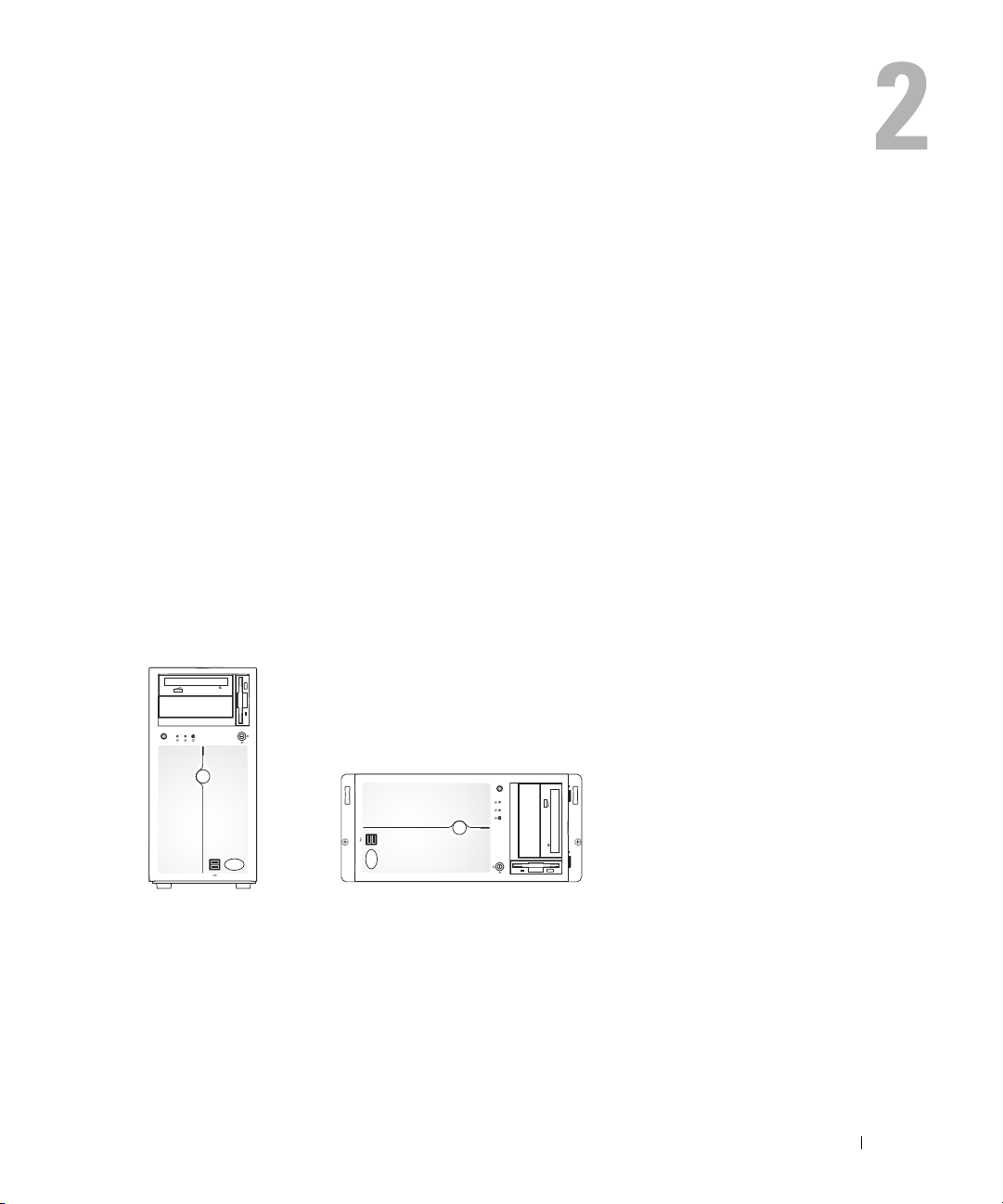
Anzeigen, Codes und Meldungen
Das System, die Anwendungen und das Betriebssystem können Probleme ermitteln und anzeigen.
Die folgenden Ereignisse zeigen an, wenn das System nicht ordnungsgemäß funktioniert:
• Systemanzeigen
• Systemmeldungen
• Signaltoncodes
• Warnmeldungen
• Diagnosemeldungen
• Alarmmeldungen
Dieser Abschnitt befasst sich mit den genannten Meldungstypen und führt mögliche
Ursachen sowie Maßnahmen zur Fehlerbehebung auf. Die Systemanzeigen und -merkmale
werden in diesem Abschnitt dargestellt.
Abbildung 2-1. Ausrichtungen für Tower- und Rackmontage-Version
Tower-Version mit
Standardblende
Rackmontage-Version
mit Standardblende
Anzeigen, Codes und Meldungen 15
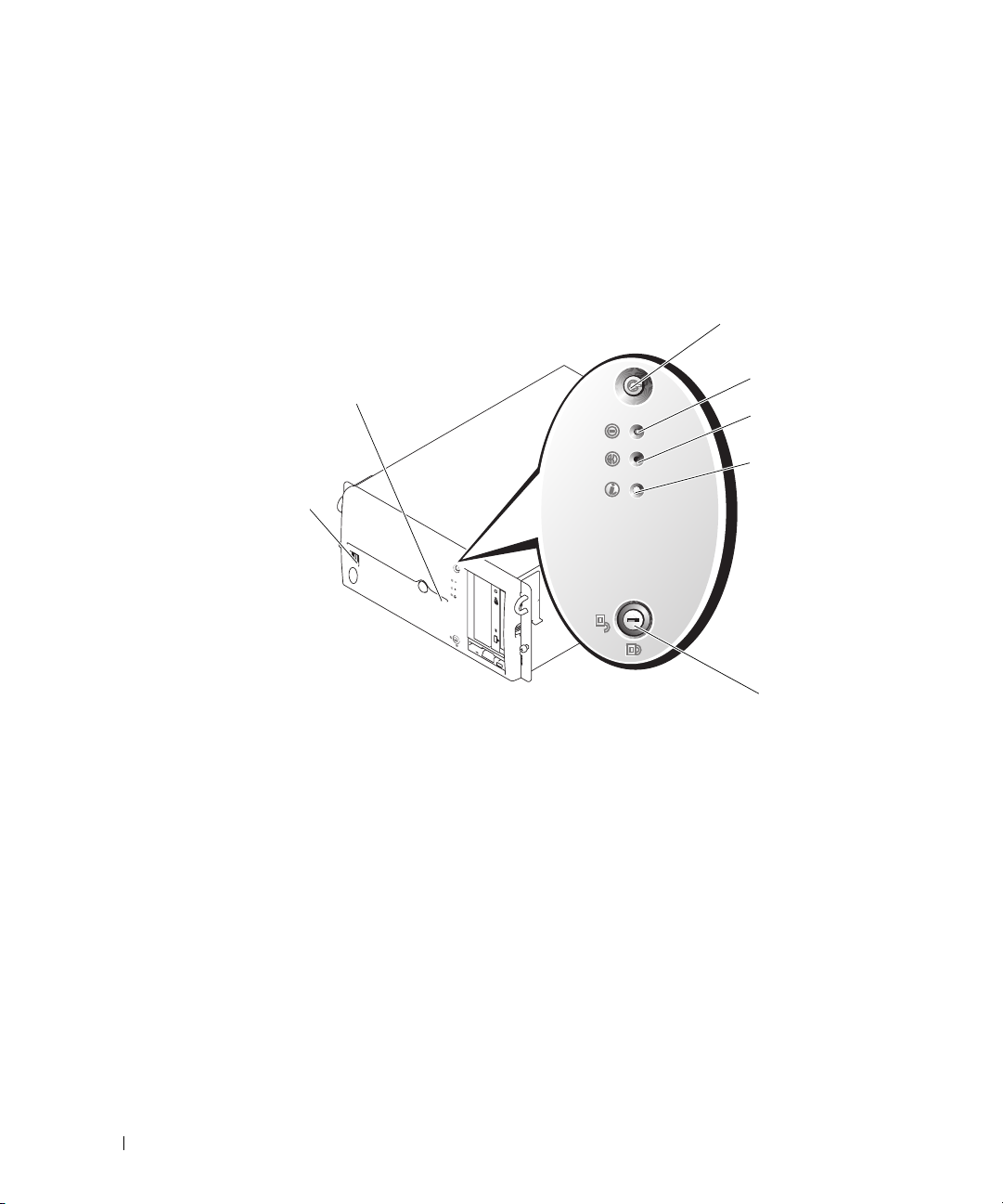
Anzeigen und Merkmale der Frontblende
Abbildung 2-2, Abbildung 2-3 und Abbildung 2-4 zeigen die Merkmale der Frontblende
des Systems. Tabelle 2-1 und Tabelle 2-2 erläutern die Bedienelemente und Anzeigen auf
der Frontblende.
Abbildung 2-2. Bedienelemente und Anzeigen der Frontblende
Netzschalter
www.dell.com | support.dell.com
USB-Anschlüsse (2)
Blaue und gelbe
Systemstatusanzeige
Netzstromanzeige
NMI-Taste
Systemidentifikationsschalter
Sicherheitsring
16 Anzeigen, Codes und Meldungen
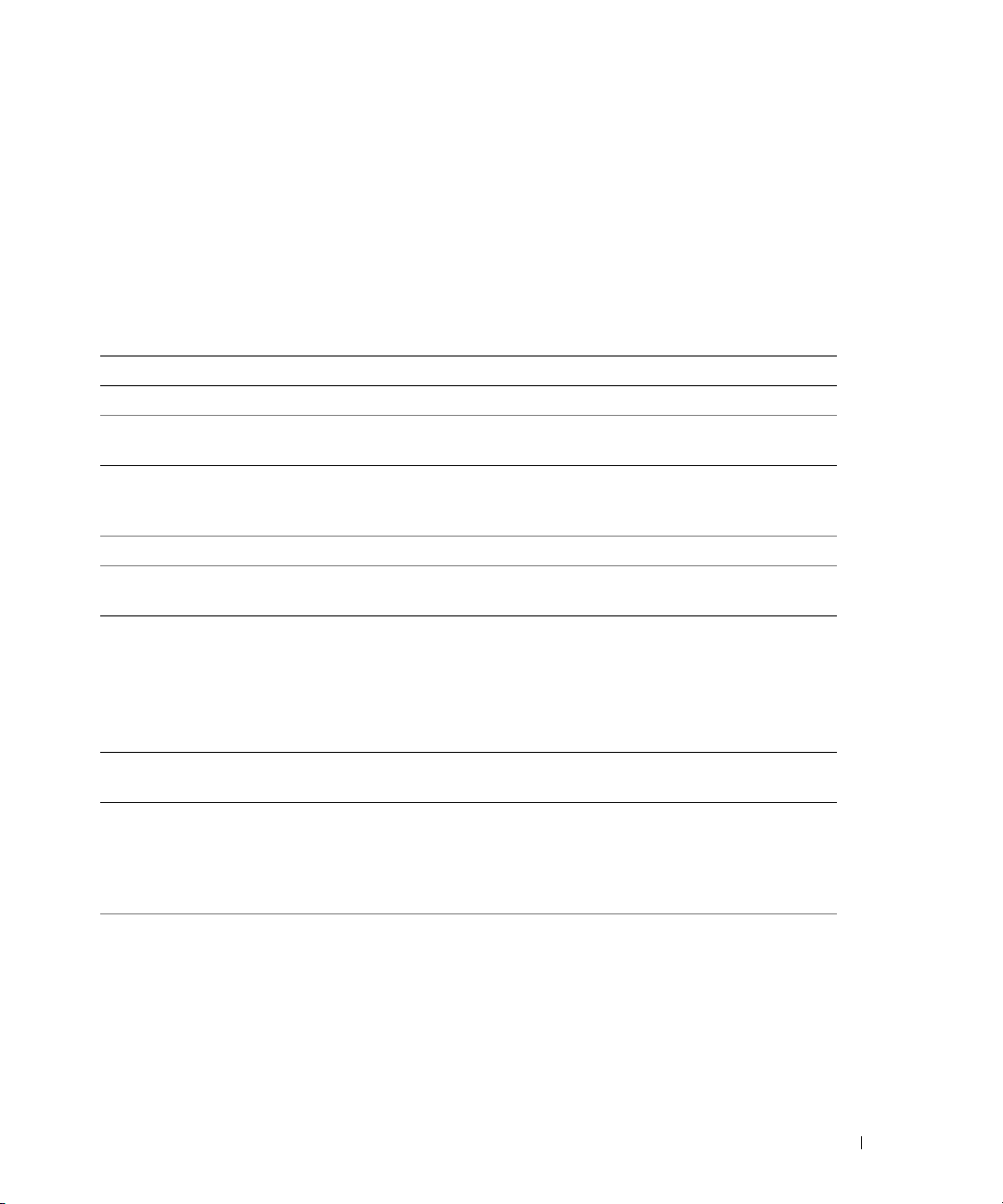
Systemstatusanzeigen
In die Frontblende des Systems sind blaue und gelbe Systemstatusanzeigen integriert.
Die blaue Anzeige leuchtet auf, wenn das System richtig funktioniert. Die gelbe Anzeige
leuchtet auf, wenn das System auf Grund eines Problems mit den Netzteilen, den Lüftern,
der Systemtemperatur oder den SCSI-Festplattenlaufwerken überprüft werden muss.
Tabelle 2-1 führt die Anzeigemuster des Systems auf. Wenn Ereignisse im System eintreten,
werden jeweils verschiedene Muster angezeigt.
Tabelle 2-1. Systemstatus-Anzeigemuster
Blaue Anzeige Gelbe Anzeige Beschreibung
Aus Aus Das System wird nicht mit Strom versorgt.
Aus Blinkend Eine Stromquelle ist an das System angeschlossen,
aber das System ist nicht eingeschaltet.
Aus Blinkend Das System ist eingeschaltet und hat einen Fehler festgestellt.
Weitere Informationen finden Sie unter „Systemmeldungen“
und „Störungen beim System beheben“.
An Aus Der Strom ist eingeschaltet und das System ist betriebsbereit.
Blinkend Aus Die Anzeige wurde zur Identifizierung des Systems in einem
Rack aktiviert.
ANMERKUNG: Während der Identifizierung des Systems blinkt die blaue Anzeige, obwohl ein Fehler
festgestellt wurde. Sobald das System identifiziert wurde, hört die blaue Anzeige auf zu blinken und die
gelbe Anzeige blinkt wieder.
Tabelle 2-2. LED-Anzeigen, Tasten und Anschlüsse der Frontblende
Anzeige, Schalter
oder Anschluss
Blaue Systemstatusanzeige
Gelbe Systemstatusanzeige
Symbol Beschreibung
Die blaue Systemstatusanzeige leuchtet während des normalen
Systembetriebs auf. Sowohl die Systemverwaltungssoftware als auch
die Identifikationsschaltflächen auf der Vorder- und Rückseite des
Systems können bewirken, dass die blaue Systemstatusanzeige blinkt,
um ein bestimmtes System zu identifizieren.
Die gelbe Statusanzeige blinkt auf, wenn das System auf Grund eines
Problems mit den Netzteilen, dem Lüfter, der Systemtemperatur
oder den SCSI-Festplattenlaufwerken überprüft werden muss.
ANMERKUNG: Ist das System an den Netzstrom angeschlossen und
es wurde ein Fehler festgestellt, blinkt die gelbe Systemstatusanzeige
unabhängig davon, ob das System eingeschaltet ist oder nicht.
Anzeigen, Codes und Meldungen 17
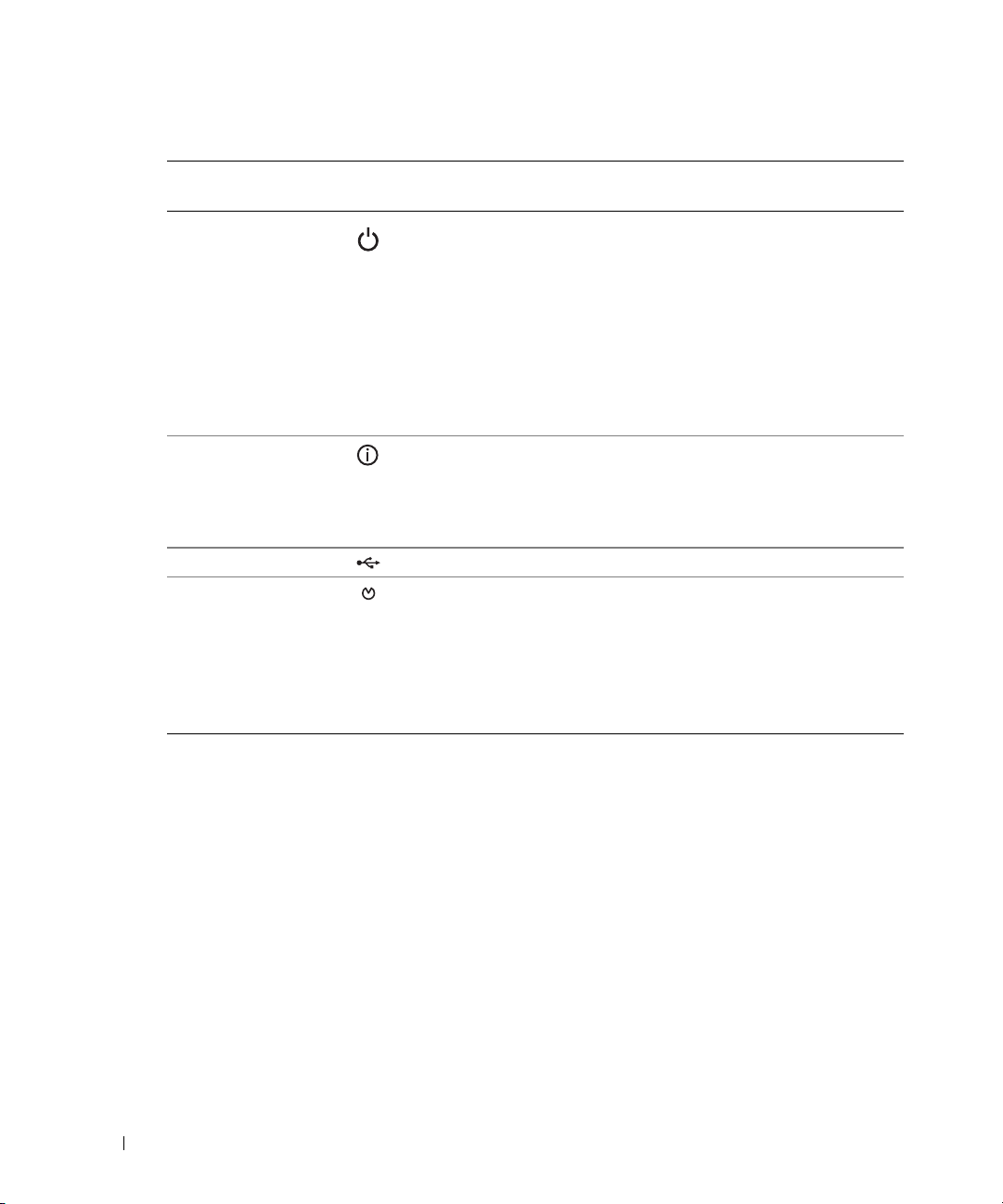
Tabelle 2-2. LED-Anzeigen, Tasten und Anschlüsse der Frontblende
(Fortsetzung)
Anzeige, Schalter
oder Anschluss
Betriebsanzeige Die Netzstromanzeige leuchtet, wenn das System mit Strom versorgt
www.dell.com | support.dell.com
Systemidentifikationsschalter
USB-Anschlüsse Zum Anschließen USB 2.0-konformer Geräte an das System.
NMI-Taste Dient dazu, Softwareprobleme und Fehler von Gerätetreibern
Symbol Beschreibung
wird und eingeschaltet ist. Sie blinkt, wenn das System mit Strom
versorgt wird, aber nicht eingeschaltet ist.
Der Netzschalter steuert die Gleichstrom-Stromzufuhr zum System.
ANMERKUNG: Wenn Sie das System über den Netzschalter
ausschalten und ein ACPI-konformes Betriebssystem ausgeführt wird,
kann das System ordnungsgemäß herunterfahren, bevor die Stromzufuhr
unterbrochen wird. Wenn das System kein ACPI-konformes Betriebssystem ausführt, wird die Stromzufuhr sofort nach dem Drücken des
Netzschalters unterbrochen.
Die Identifizierungstasten auf der vorderen und rückseitigen Blende
können dazu verwendet werden, ein bestimmtes System innerhalb
eines Racks zu finden. Wird eine dieser Tasten gedrückt, blinkt
die blaue Systemstatusanzeige auf der Vorder- und Rückseite,
bis eine der Tasten erneut gedrückt wird.
zu beheben, wenn bestimmte Betriebssysteme benutzt werden.
Diese Taste kann beispielsweise mit Hilfe des Endes einer
Büroklammer betätigt werden.
ANMERKUNG: Verwenden Sie die Taste nur dann, wenn Sie
durch qualifizierte Support-Mitarbeiter dazu aufgefordert werden
oder die Dokumentation entsprechenden Anweisungen enthält.
18 Anzeigen, Codes und Meldungen

Abbildung 2-3. System mit SATA-Festplattenlaufwerken
Bis zu sechs SATA-Festplattenlaufwerke
(hinter der Abdeckung)
Abbildung 2-4. System mit SCSI-Festplattenlaufwerken
Bis zu sechs SCSIFestplattenlaufwerke
CD-Laufwerk (oder optionales DVDDatenlaufwerk bzw. Kombinationslaufwerk)
Peripherieschacht
CD-Laufwerk (oder optionales DVDDatenlaufwerk bzw. Kombinationslaufwerk)
Diskettenlaufwerk
Peripherieschacht
Diskettenlaufwerk
Anzeigen, Codes und Meldungen 19
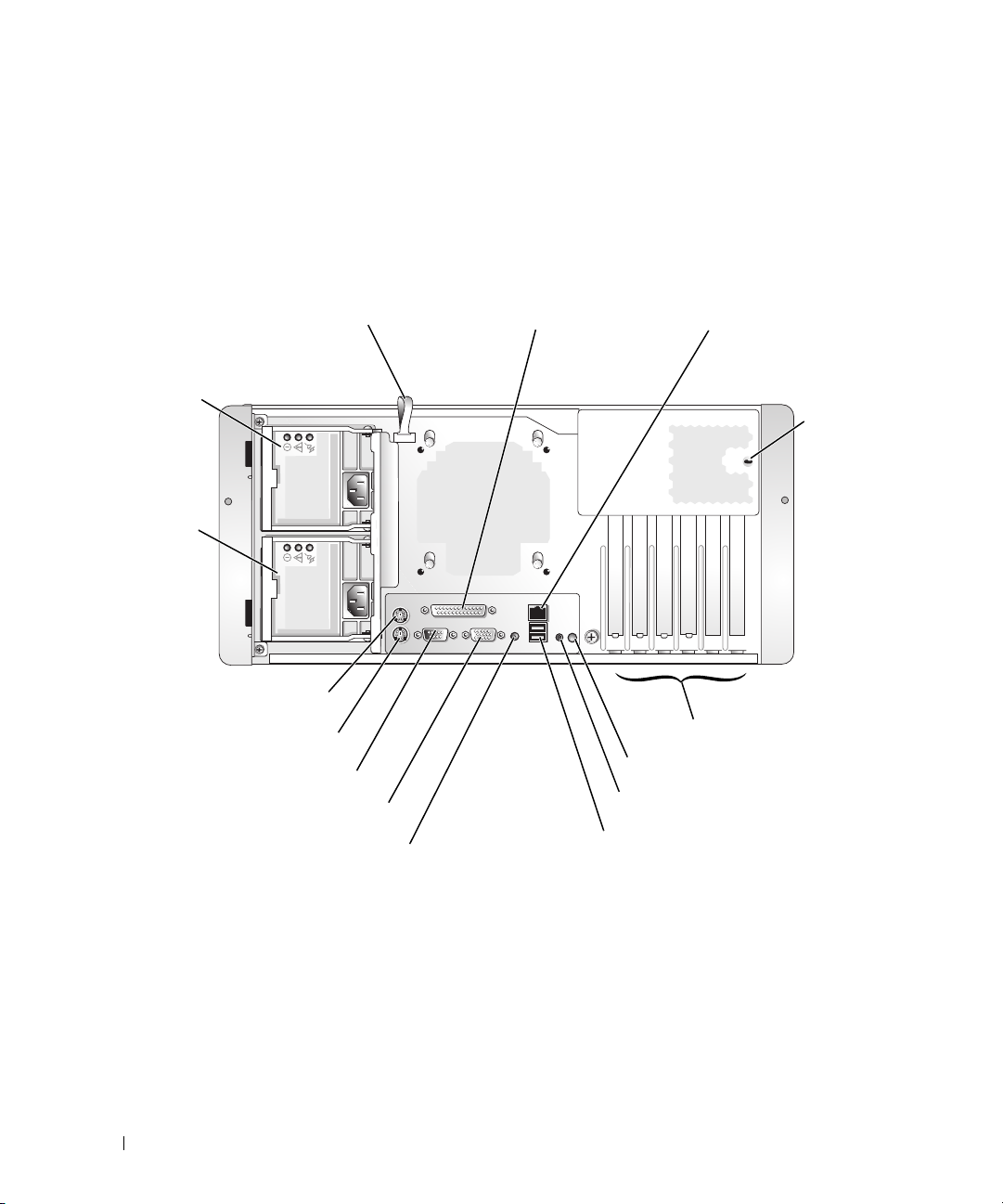
Anzeigen und Merkmale der Rückseite
Abbildung 2-5 zeigt die Merkmale der siehe Rückseite des Systems. Tabelle 2-3 beschreibt
die Rückseitenmerkmale.
Abbildung 2-5. Merkmale der Rückseite
Netzkabel-Zugentlastung
Redundante
Stromversorgung
www.dell.com | support.dell.com
PS1 (optional)
Redundante
Stromversorgung
PS2 (optional)
PS/2-Mausanschluss
PS/2-Tastaturanschluss
Serieller Anschluss
System-Statusanzeigenanschluss
Videoanschluss
Paralleler Anschluss
Systemstatusanzeigen
Systemidentifikationsschalter
USB-Anschlüsse (2)
NIC-Anschluss
KensingtonSchloss
Erweiterungssteckplätze (6)
20 Anzeigen, Codes und Meldungen
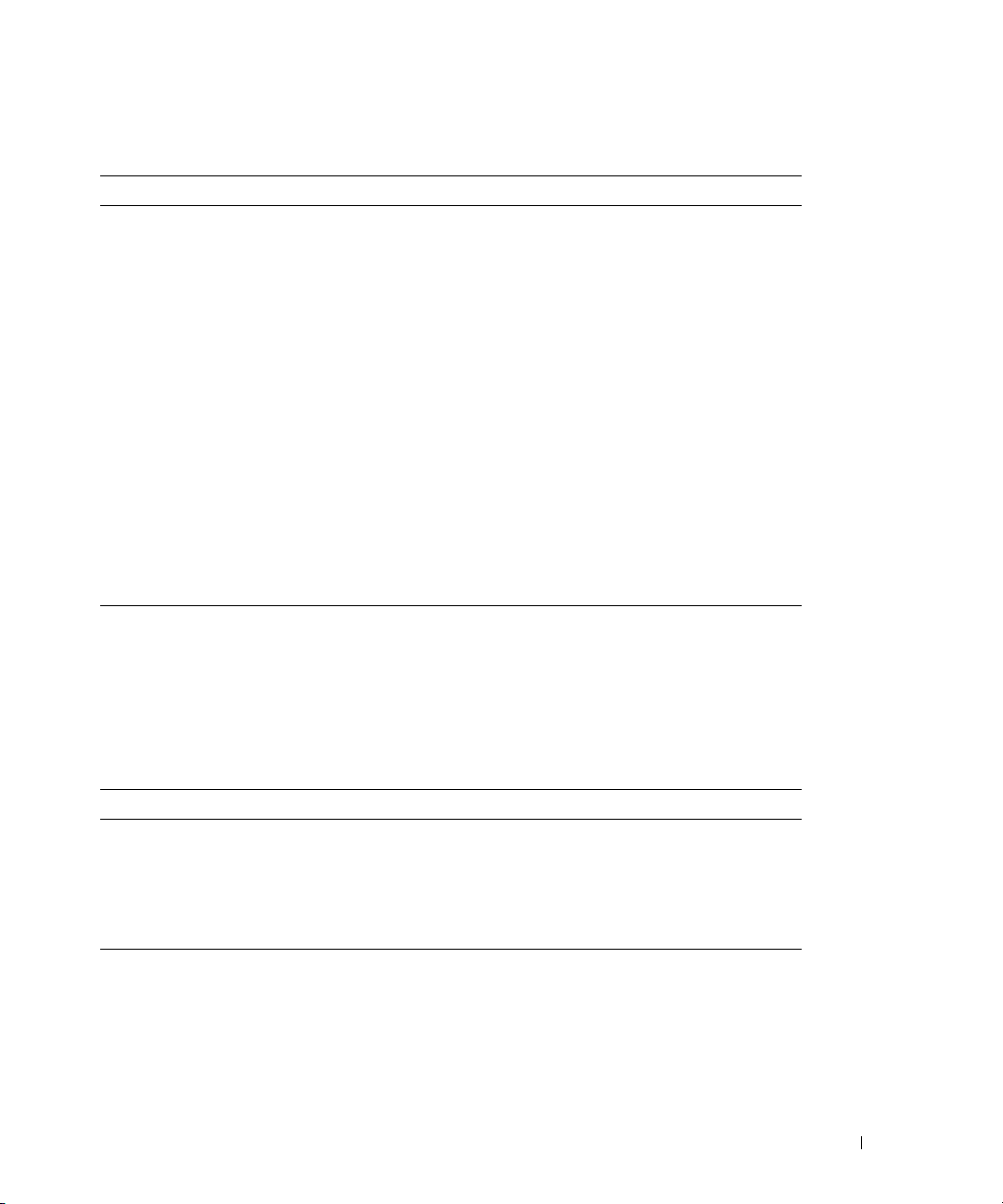
Tabelle 2-3. Rückseitenmerkmale
Komponente Beschreibung
PS/2-Mausanschluss Zum Anschließen einer Maus an das System.
PS/2-Tastaturanschluss Zum Anschließen einer Tastatur an das System.
Serieller Anschluss Zum Anschließen eines seriellen Geräts an das System.
Paralleler Anschluss Zum Anschließen eines parallelen Geräts an das System.
Videoanschluss Zum Anschließen eines Monitors an das System.
Systemstatusanzeigen-
Anschluss
USB-Anschlüsse (2) Zum Anschließen USB 2.0-konformer Geräte an das System.
NIC-Anzeigen Stellen Informationen über den NIC-Status bereit.
Systemidentifikationsschalter
Systemstatusanzeigen Funktionsweise entspricht den Systemstatusanzeigen auf
Zum Anschließen einer Anzeige, die signalisiert, dass das System
ordnungsgemäß arbeitet bzw. dass es gewartet werden muss.
Siehe „Anzeigen und Merkmale der Frontblende“.
Siehe „NIC-Anzeigecodes“.
Identifiziert ein bestimmtes System innerhalb eines Racks.
Siehe „Anzeigen und Merkmale der Frontblende“.
der Frontblende. Siehe „Systemstatusanzeigen“.
Netzanzeigecodes
Der Netzschalter auf dem vorderen Bedienungsfeld reguliert die Stromversorgung für
die Netzteile des Systems. Die Netzanzeige liefert Informationen über den Netzstromstatus
(siehe Abbildung 2-2). In Tabelle 2-4 sind die Netzschalteranzeigecodes aufgeführt.
Tabelle 2-4. Signale der Betriebsanzeige
Anzeige Funktion
An Zeigt an, dass das System mit Strom versorgt wird und betriebsbereit ist.
Aus Zeigt an, dass das System nicht mit Strom versorgt wird.
Blinkend Zeigt an, dass das System mit Strom versorgt wird, sich jedoch in einem
Standby-Zustand befindet. Informationen zu Standby-Zuständen finden Sie
in der Dokumentation des Betriebssystems.
Die Anzeigen der optionalen redundanten Netzteile zeigen an, ob diese mit Strom versorgt werden
oder ein Stromausfall vorliegt. (siehe Abbildung 2-6).
Anzeigen, Codes und Meldungen 21
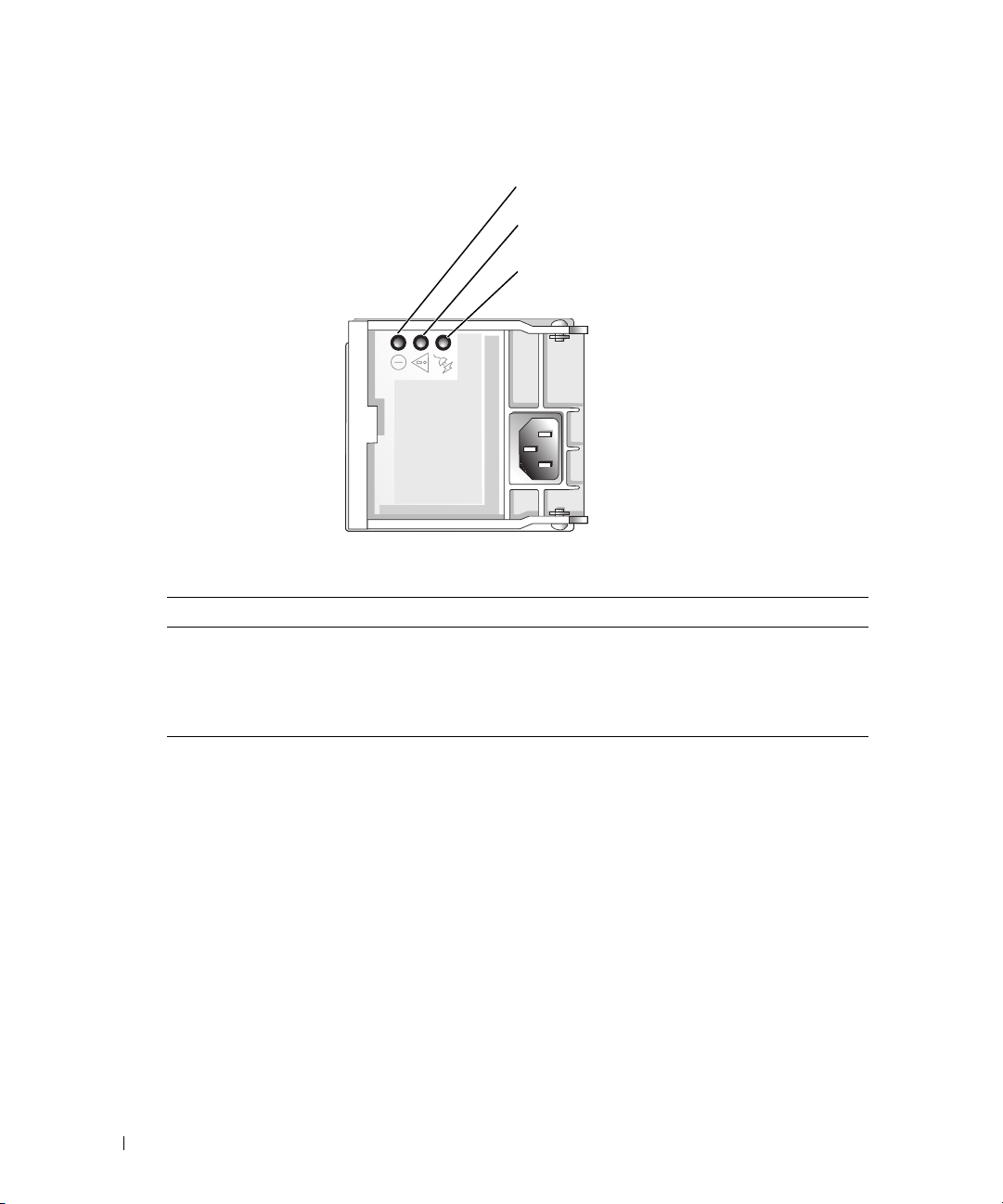
Abbildung 2-6. Anzeigen redundanter Netzteile
www.dell.com | support.dell.com
Tabelle 2-5. Installation redundanter Netzteile
Anzeige Funktion
Netzteilstatus Grün zeigt an, dass das Netzteil betriebsbereit ist.
Netzteilfehler Gelb zeigt ein Problem mit dem Netzteil an.
Stromversor-
gungsstatus
Netzteil-Statusanzeige
Netzteil-Fehleranzeige
Stromversorgungsanzeige
Grün zeigt an, dass eine Wechselstromquelle mit den erforderlichen
Spezifikationen mit dem System verbunden ist.
22 Anzeigen, Codes und Meldungen
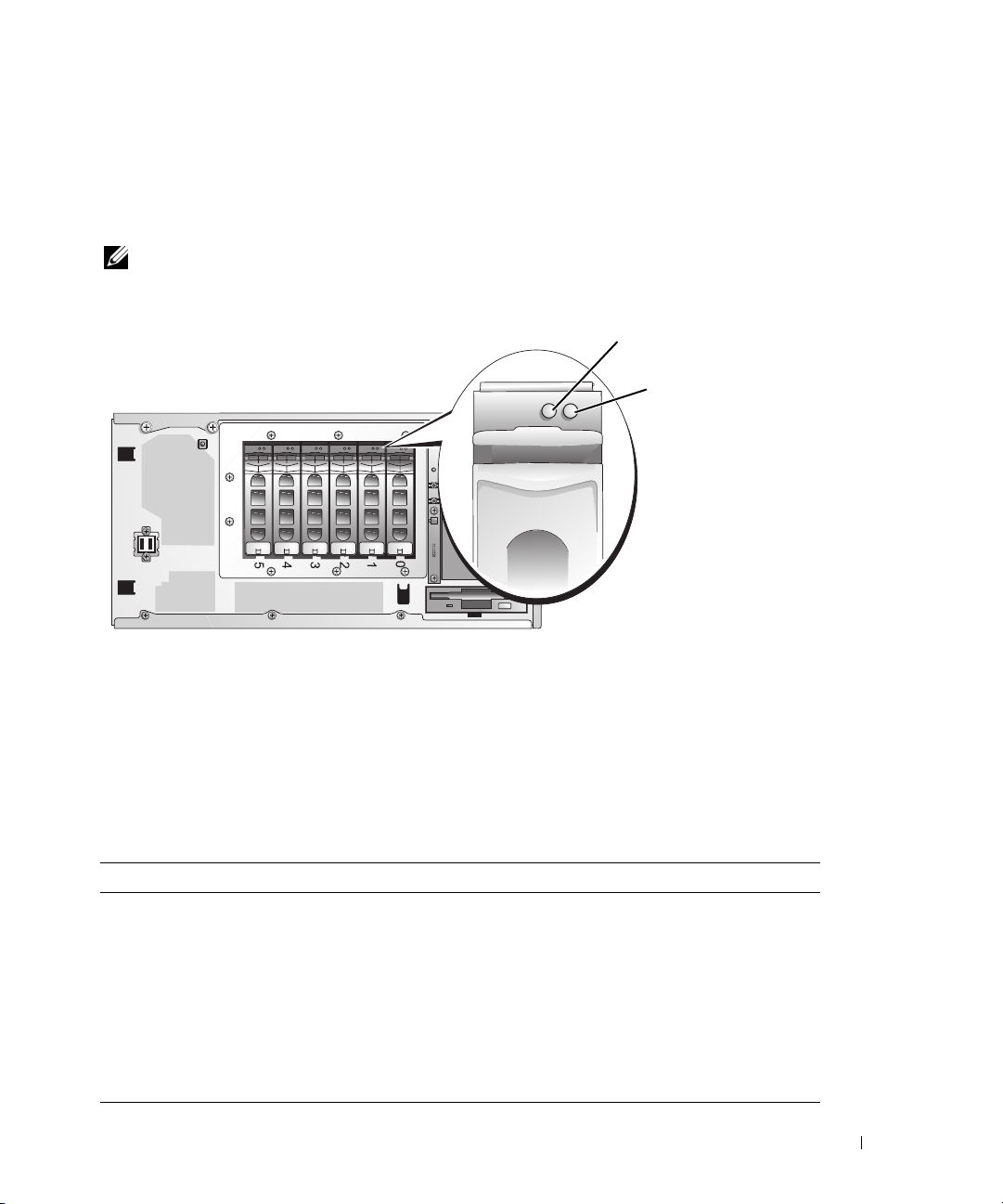
SCSI-Festplattenlaufwerkanzeige-Codes
Jeder SCSI-Festplattenträger verfügt über zwei Anzeigen: eine Aktivitätsanzeige und eine
Statusanzeige (siehe Abbildung 2-7). Die Anzeigen liefern Informationen über den Status
des entsprechenden SCSI-Festplattenlaufwerks.
ANMERKUNG: Festplattenlaufwerks-Anzeigesignale sind für SATA-Festplattenlaufwerke
nicht verfügbar.
Abbildung 2-7. SCSI-Festplattenlaufwerkanzeigen
Grüne Laufwerkaktivitätsanzeige
LaufwerkStatusanzeige
(grün und gelb)
Tabelle 2-6 enthält eine Liste der Laufwerkstatus-Anzeigecodes. Je nach Laufwerkaktivität
werden verschiedene Codes dargestellt. Wenn beispielsweise ein Festplattenfehler auftritt, wird
der Code für „Laufwerk fehlerhaft” angezeigt. Nachdem das auszubauende Laufwerk ausgewählt
ist, wird der Code für „Ausbau vorbereiten“ angezeigt. Nachdem das Ersatzlaufwerk installiert ist,
wird der Code für „auf Betrieb vorbereiten, Laufwerk verbunden” angezeigt.
Die Busy-Anzeige des Laufwerks gibt an, ob die Festplatte auf dem SCSI-Bus aktiv ist. Die Anzeige
wird von der Festplatte gesteuert.
Tabelle 2-6. SCSI-Festplattenlaufwerkstatus-Anzeige-Codes
Laufwerkstatusanzeige Anzeigecode
Laufwerkschacht leer Aus
Laufwerk wird für den Betrieb
vorbereitet, Laufwerk online
Laufwerk wurde erkannt oder
wird für den Ausbau vorbereitet
Laufwerk wird neu aufgebaut Blinkt einmal pro Sekunde grün
Laufwerk ist nicht angeschlossen
oder defekt
Permanent grün
Blinkt drei Mal pro Sekunde grün in gleichen Abständen
Permanent gelb
Anzeigen, Codes und Meldungen 23
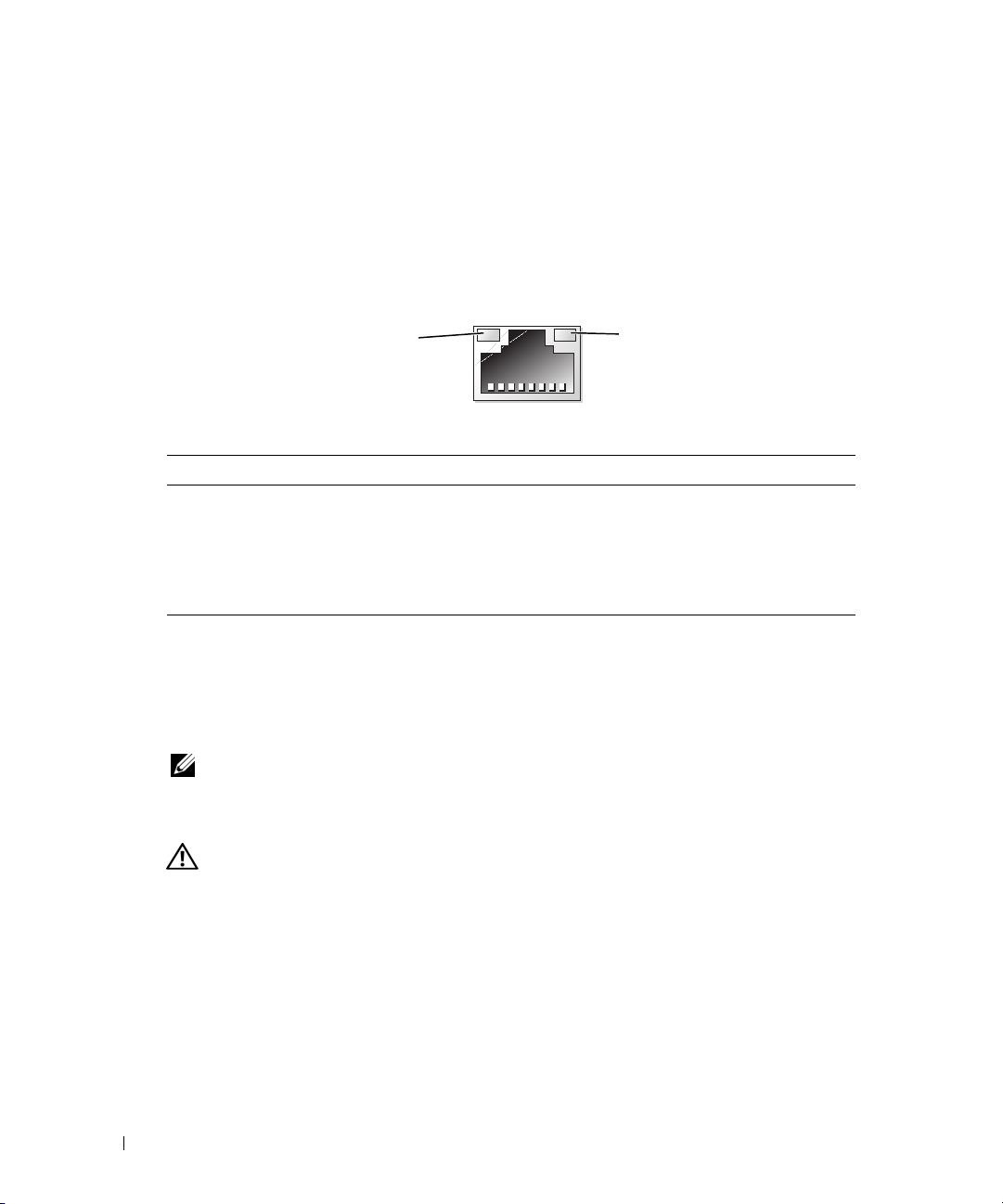
NIC-Anzeigecodes
Der NIC an der Rückseite besitzt eine Anzeige, die Informationen zur Netzwerkaktivität und
dem Verknüpfungsstatus gibt (siehe Abbildung 2-8). In Tabelle 2-7 sind die NIC-Anzeigecodes
aufgeführt.
Abbildung 2-8. NIC-Anzeigen
www.dell.com | support.dell.com
Tabelle 2-7. NIC-Anzeigecodes
Anzeige Anzeigecode
Verknüpfungs- und Aktivitätsanzeigen
leuchten nicht.
Verknüpfungsanzeige leuchtet grün. Der NIC ist mit einem gültigen Verknüpfungspartner
Aktivitätsanzeige blinkt gelb. Netzwerkdaten werden gesendet oder empfangen.
Systemmeldungen
AktivitätsanzeigeVerknüpfungsanzeige
Der NIC ist nicht mit dem Netzwerk verbunden.
im Netzwerk verbunden.
Systemmeldungen werden auf dem Bildschirm angezeigt, um Sie auf mögliche Systemprobleme
aufmerksam zu machen. Tabelle 2-9 führt die Systemmeldungen auf, die auftreten können,
sowie die wahrscheinliche Ursache und mögliche Gegenmaßnahmen für die einzelnen Meldungen.
ANMERKUNG: Wenn eine Systemmeldung ausgegeben wird, die nicht in Tabelle 2-9 aufgeführt ist,
können Sie die Erklärung der Meldung und die empfohlene Maßnahme in der Dokumentation
zur Anwendung, welche bei der Anzeige der Meldung ausgeführt wird, oder in der Dokumentation
zum Betriebssystem nachschlagen.
VORSICHT: Viele Reparaturen am Computer dürfen nur von einem zertifizierten Servicetechniker
ausgeführt werden. Sie sollten nur die Behebung von Störungen sowie einfache Reparaturen unter
Berücksichtigung der jeweiligen Angaben in den Produktdokumentationen von Dell durchführen, bzw.
die elektronischen oder telefonischen Anweisungen des Service- und Supportteams von Dell befolgen.
Schäden durch nicht von Dell genehmigte Wartungsversuche werden nicht durch die Garantie
abgedeckt. Lesen und beachten Sie die Sicherheitshinweise, die Sie zusammen mit Ihrem Produkt
erhalten haben.
24 Anzeigen, Codes und Meldungen
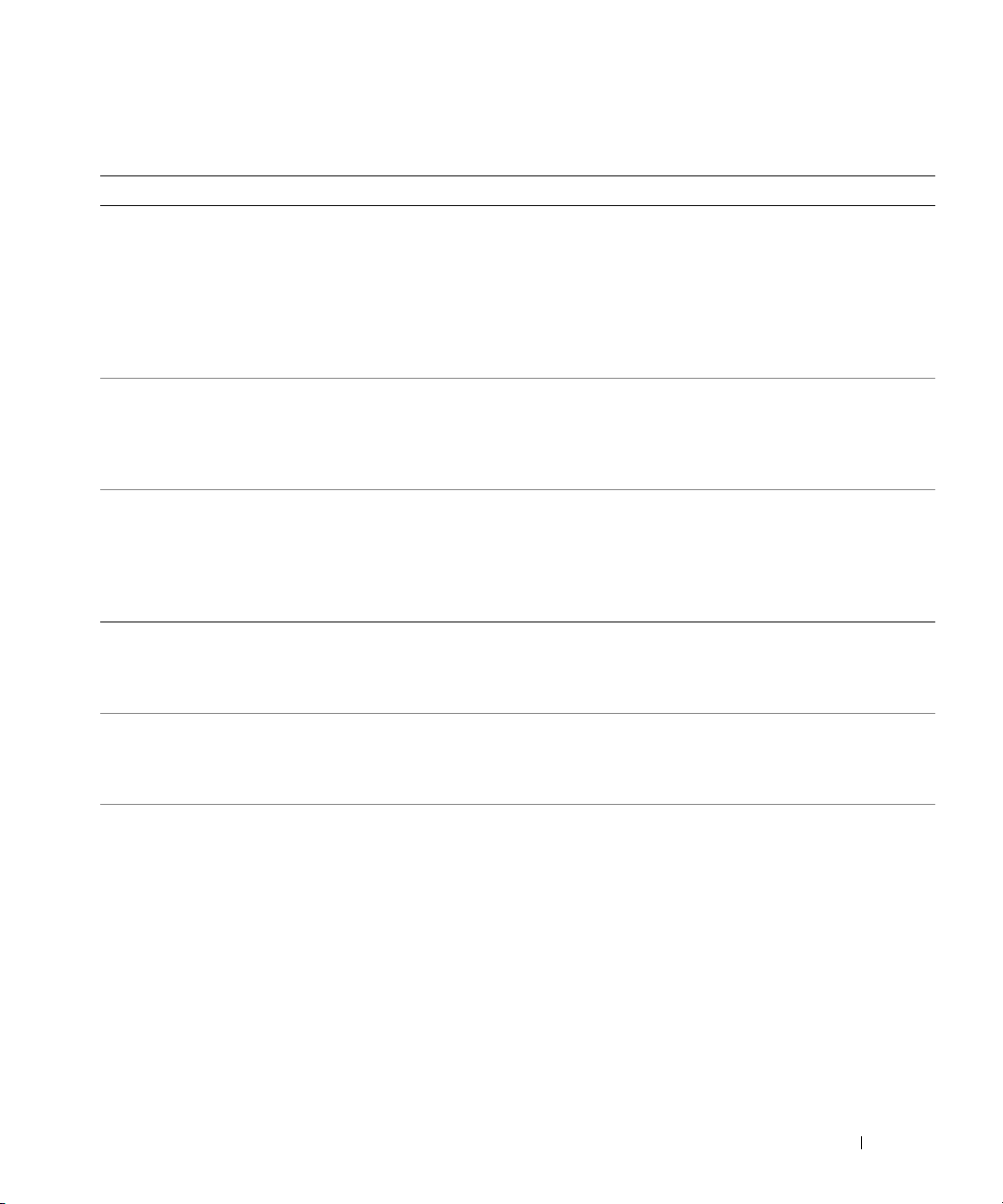
Tabelle 2-8. Systemmeldungen
Meldung Ursachen Korrekturmaßnahmen
Address mark not found Fehlerhaftes CD-/Diskettenlaufwerk-
oder Festplattenlaufwerk-Subsystem;
fehlerhafte Systemplatine.
Alert! Current
configuration does not
support redundant memory.
Redundant memory is
disabled.
Amount of available memory
limited to 256 MB!
Auxiliary device failure Ein Maus- oder Tastaturkabel ist
BIOS Update Attempt
Failed!
CD-ROM drive not found Die Option IDE CD-ROM
Typ und Größe der in den
Speicherbänken installierten
Speichermodule sind nicht identisch;
fehlerhafte(s) Speichermodul(e).
Im System-Setup-Programm
ist der BetriebssystemInstallationsmodus
(OS Install Mode) aktiviert.
lose oder nicht ordnungsgemäß
angeschlossen; fehlerhafte
Maus oder Tastatur.
Der Versuch der Remote-BIOSAktualisierung ist fehlgeschlagen.
Controller im System-SetupProgramm ist aktiviert, aber es
wird kein CD-Laufwerk erkannt.
Siehe „Störungen bei einem
Diskettenlaufwerk beheben“,
„Störungen bei einem CD-Laufwerk
beheben“, „Störungen bei SCSIFestplattenlaufwerken beheben“
und Störungen bei SATAFestplattenlaufwerken beheben in
„Störungen beim System beheben“.
Diese Meldung ist für das hier
erläuterte System nicht relevant.
Deaktivieren Sie den BetriebssystemInstallationsmodus (OS Install Mode)
im System-Setup-Programm.
Weitere Informationen finden Sie
unter „System-Setup-Programm
verwenden“ im Benutzerhandbuch.
Siehe „Störungen bei einer Maus
beheben“ und „Störungen bei einer
Tastatur beheben“ in „Störungen
beim System beheben“.
Wiederholen Sie die BIOSAktualisierung. Wenn das Problem
weiterhin besteht, lesen Sie „Weitere
Hilfe“.
Wenn das System nicht über ein CDLaufwerk verfügt, deaktivieren Sie die
Option IDE CD-ROM Controller
im System-Setup-Programm.
Weitere Informationen finden Sie unter
„System-Setup-Programm verwenden“
im Benutzerhandbuch.
Falls das System über ein CD-Laufwerk
verfügt, überprüfen Sie die Anschlüsse.
Siehe „Störungen bei einem CDLaufwerk beheben“ in „Störungen
beim System beheben“.
Anzeigen, Codes und Meldungen 25
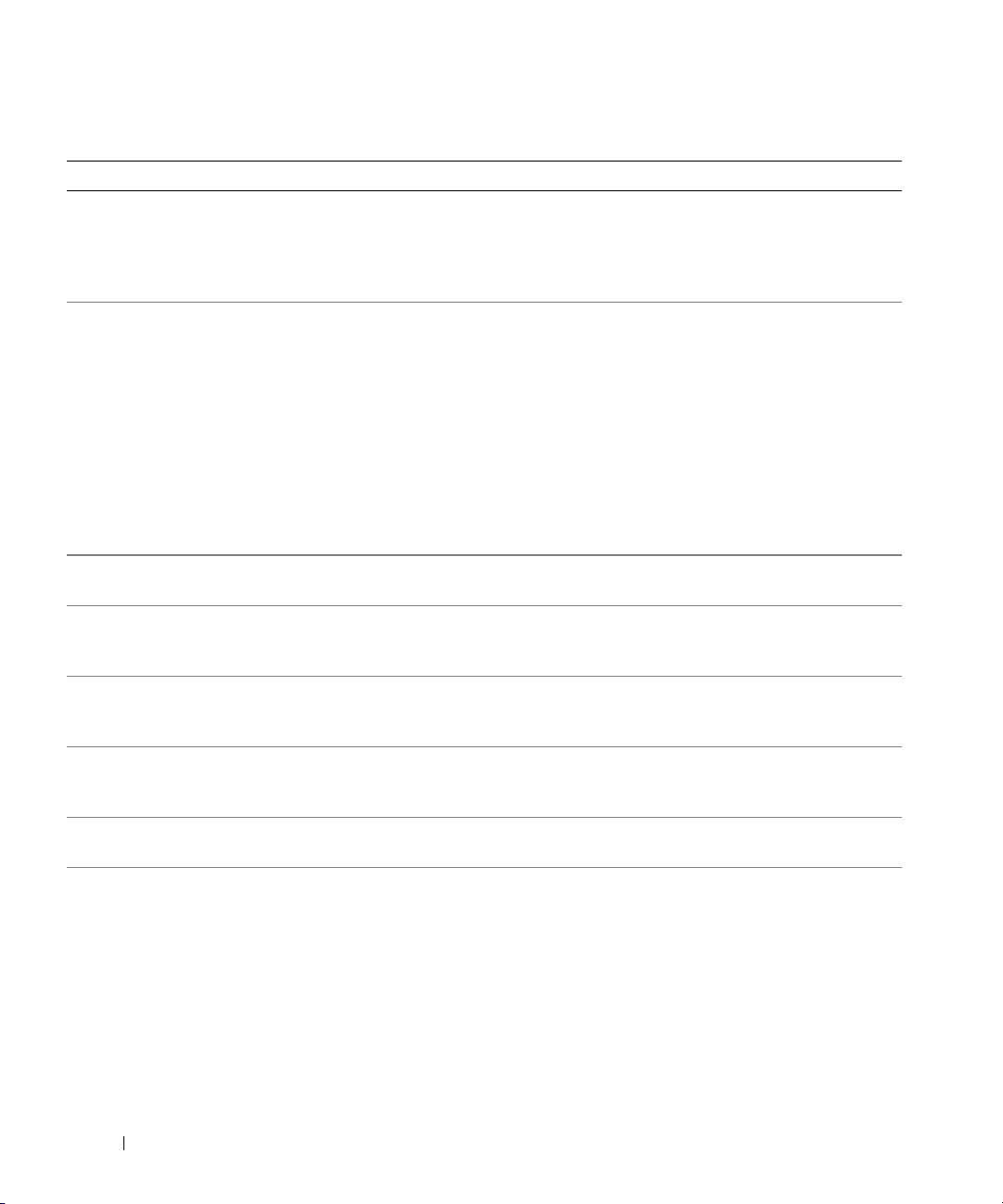
Tabelle 2-8. Systemmeldungen
Meldung Ursachen Korrekturmaßnahmen
CPUs with different cache
sizes detected
Decreasing available
memory
Diskette drive n seek
www.dell.com | support.dell.com
failure
Diskette read failure Fehlerhafte oder nicht
Diskette subsystem reset
failed
ECC memory error Fehlerhafte oder nicht
Embedded RAID error Die Firmware des integrierten
Embedded RAID Firmware is
not present
Error: Incorrect memory
configuration.
Ensure memory in slots
DIMM1_A and DIMM1_B,
DIMM2_A and DIMM2_B,
DIMM3_A and DIMM3_B match
identically in size,
speed, and rank.
(Fortsetzung)
Die installierten Mikroprozessoren
haben unterschiedliche CacheGrößen.
Fehlerhafte oder nicht
ordnungsgemäß installierte
Speichermodule.
Falsche Konfigurationseinstellungen
im System-Setup-Programm.
Fehlerhaftes oder nicht
ordnungsgemäß installiertes
Diskettenlaufwerk.
ordnungsgemäß eingelegte Diskette.
Fehlerhaftes oder nicht
ordnungsgemäß installiertes
Diskettenlaufwerk.
ordnungsgemäß installierte
Speichermodule.
RAID-Arrays gibt eine Fehlermeldung
zurück.
Die Firmware des integrierten
RAID-Arrays reagiert nicht.
Es wurden nicht zueinander
passende DIMM-Speichermodulpaare
entdeckt.
Sorgen Sie dafür, dass alle Mikroprozessoren dieselbe Cache-Größe aufweisen
und korrekt installiert sind. Siehe
„Prozessors“ unter „Systemoptionen
installieren“.
Siehe „Störungen bei einem
Systemspeicher beheben“ in
„Störungen beim System beheben“.
Führen Sie das System-Setup-Programm
aus, um die Einstellungen zu korrigieren.
Weitere Informationen finden Sie unter
„System-Setup-Programm verwenden“
im Benutzerhandbuch.
Siehe „Störungen bei einem
Diskettenlaufwerk beheben“ in
„Störungen beim System beheben“.
Ersetzen Sie die Diskette.
Siehe „Störungen bei einem
Diskettenlaufwerk beheben“ in
„Störungen beim System beheben“.
Siehe „Störungen bei einem
Systemspeicher beheben“ in
„Störungen beim System beheben“.
Diese Meldung ist für das hier
erläuterte System nicht relevant.
Diese Meldung ist für das hier
erläuterte System nicht relevant.
Stellen Sie sicher, dass die
Speichermodule in passenden Paaren
eingesetzt sind. Siehe „Richtlinien zur
Installation von Speichermodulen“
unter „Systemkomponenten
installieren“.
26 Anzeigen, Codes und Meldungen
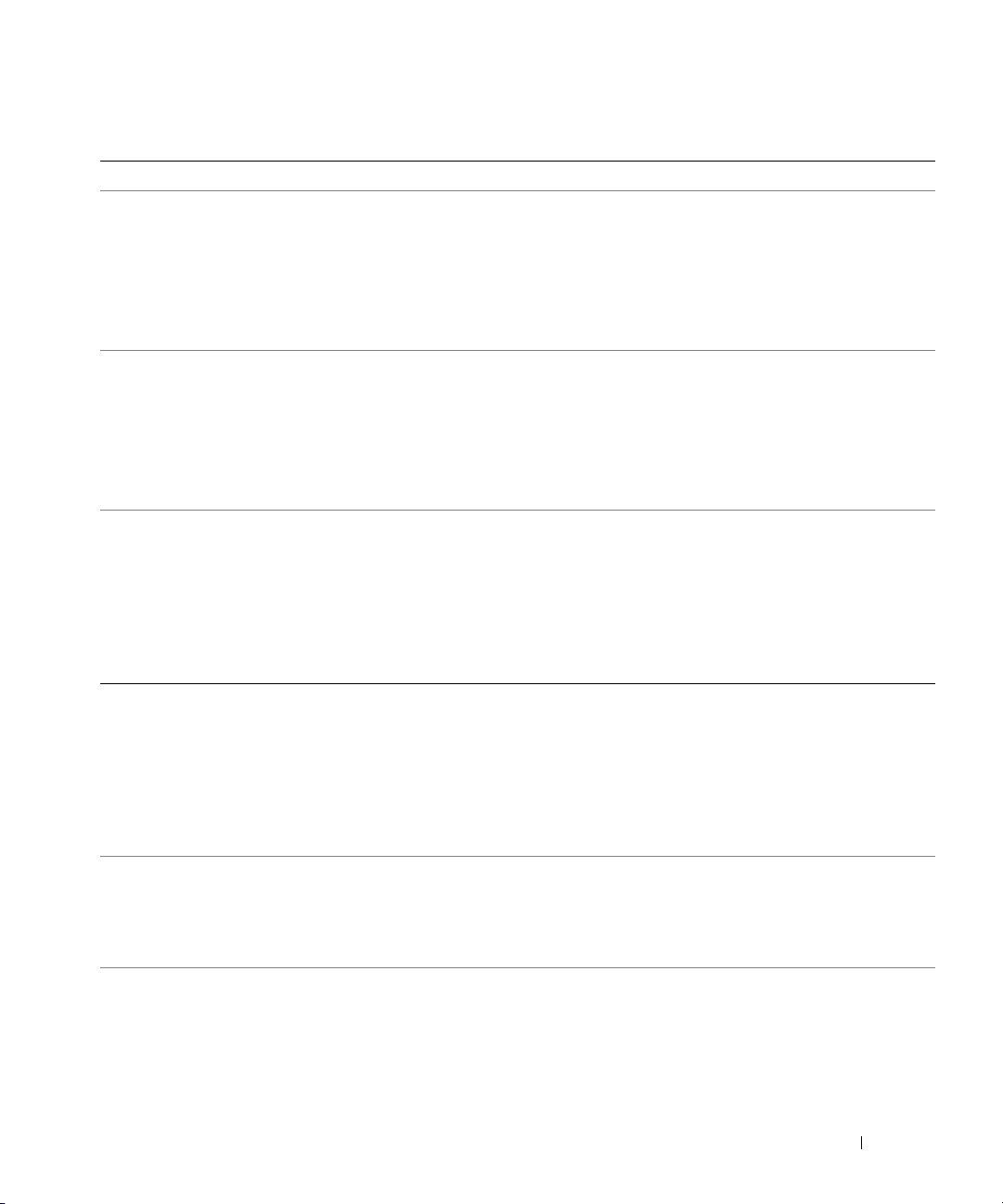
Tabelle 2-8. Systemmeldungen
Meldung Ursachen Korrekturmaßnahmen
Error: Incorrect memory
configuration.
Memory slots DIMM3_A and
DIMM3_B only support
single rank DIMMs. Remove
the dual rank DIMMs from
slots DIMM3_A and DIMM3_B.
Error: Incorrect memory
configuration.
Memory slots DIMM3_A and
DIMM3_B must be empty if
Dual Rank memory DIMMs are
in slots DIMM2_A and
DIMM2_B.
Error: Incorrect memory
configuration.
Move DIMM3_A and DIMM3_B
into DIMM2_A and DIMM2_B.
Error: Incorrect memory
configuration.
Swap the DIMMs in slots
DIMM1_A and DIMM1_B with
DIMMs in slots DIMM2_A and
DIMM2_B.
Error: Maximum PCI option
ROM count exceeded!
Gate A20 failure Fehlerhafter Tastatur-Controller;
(Fortsetzung)
In den Speichersteckplätzen
DIMM3_A und DIMM3_B sind
duale Speichermodule installiert.
Diese Steckplätze unterstützen
keine dualen Speichermodule.
In den Speichersteckplätzen
DIMM3_A und DIMM3_B
sind Speichermodule installiert.
Diese Steckplätze müssen leer sein,
wenn in den Speichersteckplätzen
DIMM2_A und DIMM2_B duale
Speichermodule installiert sind.
Die Speicherbänke sind nicht in der
richtigen Reihenfolge (von der Bank
mit der kleinsten Nummer bis zur
Bank mit der größten Nummer)
bestückt.
Bei Verwendung dualer
Speichermodule im System müssen
die Speichersteckplätze DIMM1_A
and DIMM1_B mit dualen
Speichermodulen bestückt werden.
Für eine zu große Anzahl
Speicherkarten wurde das ROM im
System-Setup-Programm aktiviert.
fehlerhafte Systemplatine.
Entfernen Sie die Speichermodule
aus den Steckplätzen DIMM3_A
und DIMM3_B. Weitere Informationen
finden Sie unter „Richtlinien zur
Installation von Speichermodulen“
in „Systemkomponenten installieren“.
Entfernen Sie die Speichermodule
aus den Steckplätzen DIMM3_A
und DIMM3_B. Weitere Informationen
finden Sie unter „Richtlinien zur
Installation von Speichermodulen“
in „Systemkomponenten installieren“.
Entfernen Sie die Speichermodule
aus den Steckplätzen DIMM3_A und
DIMM3_B, und setzen Sie sie in die
Steckplätze DIMM2_A und DIMM2_B
ein. Weitere Informationen finden
Sie unter „Richtlinien zur Installation
von Speichermodulen“ in
„Systemkomponenten installieren“.
Tauschen Sie die Speichermodule
aus den Steckplätzen DIMM1_A und
DIMM1_B mit den Speichermodulen
in den Steckplätzen DIMM2_A und
DIMM2_B. Weitere Informationen
finden Sie unter „Richtlinien zur
Installation von Speichermodulen“
in „Systemkomponenten installieren“.
Deaktivieren Sie den ROM-Speicher
für einige Erweiterungskarten.
Weitere Informationen finden Sie
unter „System-Setup-Programm
verwenden“ im Benutzerhandbuch.
Siehe „Weitere Hilfe“.
Anzeigen, Codes und Meldungen 27
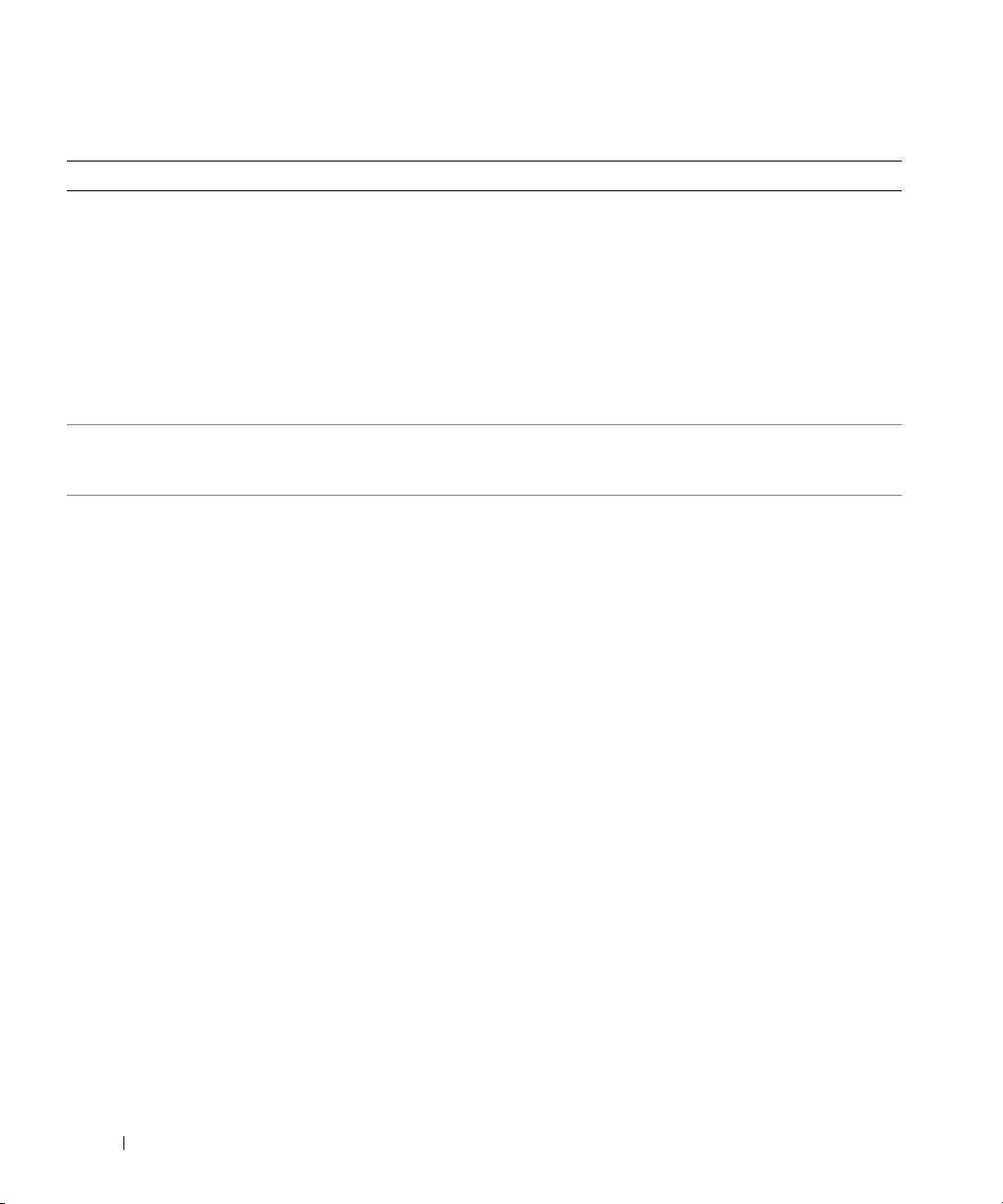
Tabelle 2-8. Systemmeldungen
Meldung Ursachen Korrekturmaßnahmen
Hard disk controller
failure
Hard disk read failure
www.dell.com | support.dell.com
I/O parity interrupt at
address
Invalid configuration
information - please run
SETUP program
(Fortsetzung)
Falsche Konfigurationseinstellungen
im System-Setup-Programm; falsch
installiertes Festplattenlaufwerk;
loses Schnittstellen- bzw. Netzkabel;
fehlerhaftes FestplattenlaufwerkController-Subsystem.
Fehlerhafte oder nicht
ordnungsgemäß installierte
Erweiterungskarte.
Falsche Konfigurationseinstellungen
im System-Setup-Programm,
Jumper NVRAM_CLR ist installiert
oder fehlerhafte Systembatterie.
Führen Sie das System-Setup-Programm
aus, um den Laufwerktyp zu korrigieren.
Weitere Informationen finden Sie unter
„System-Setup-Programm verwenden“
im Benutzerhandbuch. Wenn
das Problem weiterhin besteht,
lesen Sie „Störungen bei SCSIFestplattenlaufwerken beheben“
und „Störungen bei SATAFestplattenlaufwerken beheben in
Störungen beim System beheben“.
Siehe „Störungen bei
Erweiterungskarten beheben“ in
„Störungen beim System beheben“.
Überprüfen Sie die Konfigurationseinstellungen im System-Setup. Weitere
Informationen finden Sie unter
„System-Setup-Programm verwenden“
im Benutzerhandbuch. Entfernen Sie den
NVRAM_CLR-Jumper. Die Position des
Jumpers ist in Abbildung A-2 dargestellt.
Lesen Sie „Störungen bei einer Systembatterie beheben“ in „Störungen beim
System beheben“, wenn das Problem
weiterhin besteht.
28 Anzeigen, Codes und Meldungen
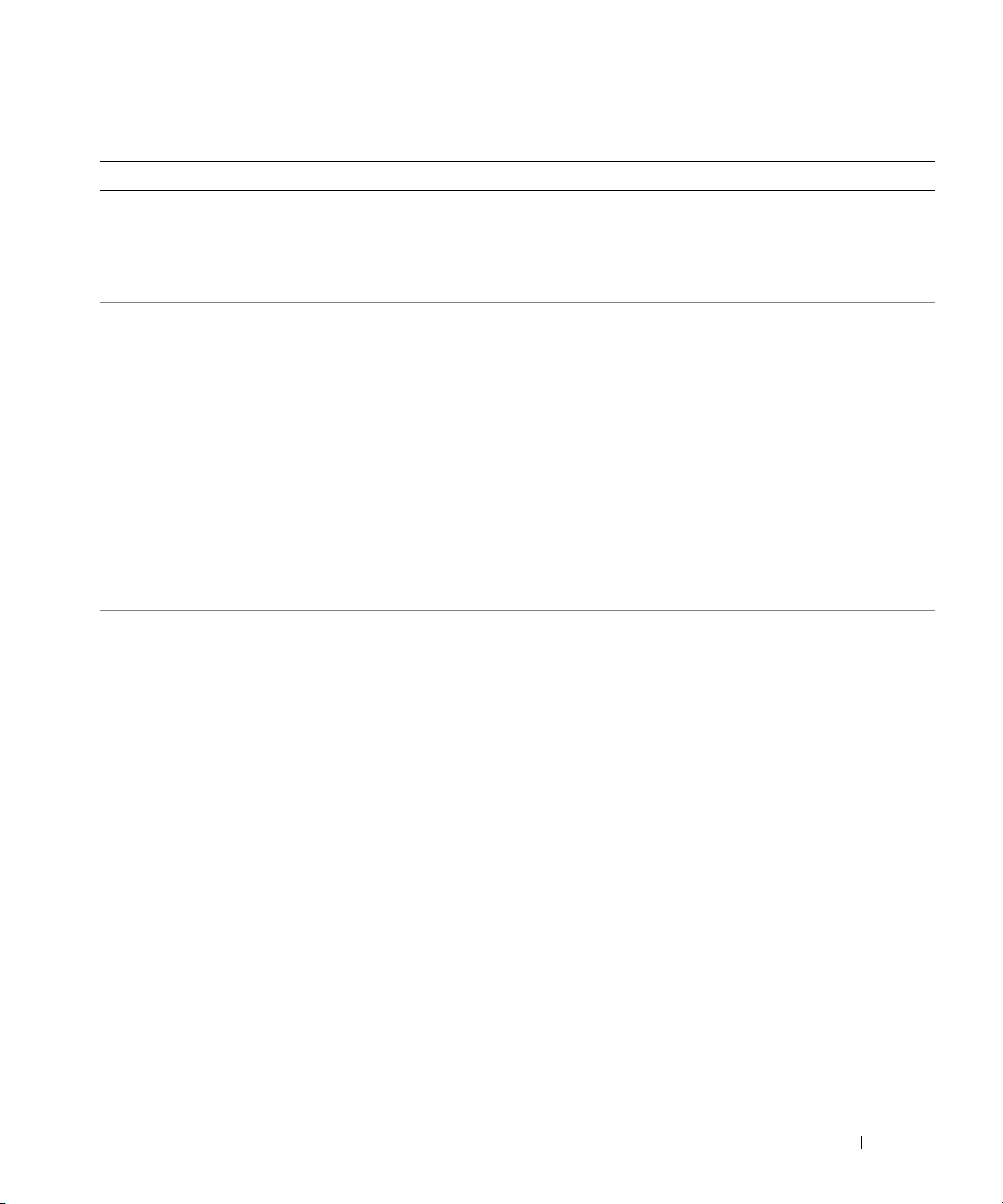
Tabelle 2-8. Systemmeldungen
Meldung Ursachen Korrekturmaßnahmen
Invalid NVRAM
configuration, resource
re-allocated
Invalid SCSI configuration
SCSI cable detected on
connector SCSIB of the
SCSI backplane, daughter
card not present
Keyboard controller
failure
Keyboard clock line
failure
Keyboard data line failure
Keyboard failure
Keyboard stuck key failure
Memory address line
failure at address, read
value expecting value
Memory double word logic
failure at address, read
value expecting value
Memory high address line
failure at start address
to end address
Memory high data line
failure at start address
to end address
Memory odd/even logic
failure at start address
to end address
Memory write/read failure
at address, read value
expecting value
(Fortsetzung)
Systemkonfigurationsdaten
wurden ignoriert.
Es ist ein SCSI-Kabel an den
Kanal-B-Anschluss der SCSIRückwandplatine angeschlossen;
die SCSI-RückwandplatinenTochterkarte ist nicht installiert.
Fehlerhafter Tastatur-Controller;
fehlerhafte Systemplatine.
Ein Tastaturkabel ist lose oder
nicht ordnungsgemäß angeschlossen;
fehlerhafte Tastatur; fehlerhafter
Tastatur-Controller.
Fehlerhafte oder nicht
ordnungsgemäß installierte
Speichermodule.
Überprüfen Sie die Konfigurationseinstellungen im System-Setup. Weitere
Informationen finden Sie unter
„System-Setup-Programm verwenden“
im Benutzerhandbuch.
Diese Meldung ist für das hier
erläuterte System nicht relevant.
Siehe „Weitere Hilfe“.
Siehe „Störungen bei einer Tastatur
beheben“ in „Störungen beim System
beheben“.
Siehe „Störungen bei einem
Systemspeicher beheben“ in
„Störungen beim System beheben“.
Anzeigen, Codes und Meldungen 29
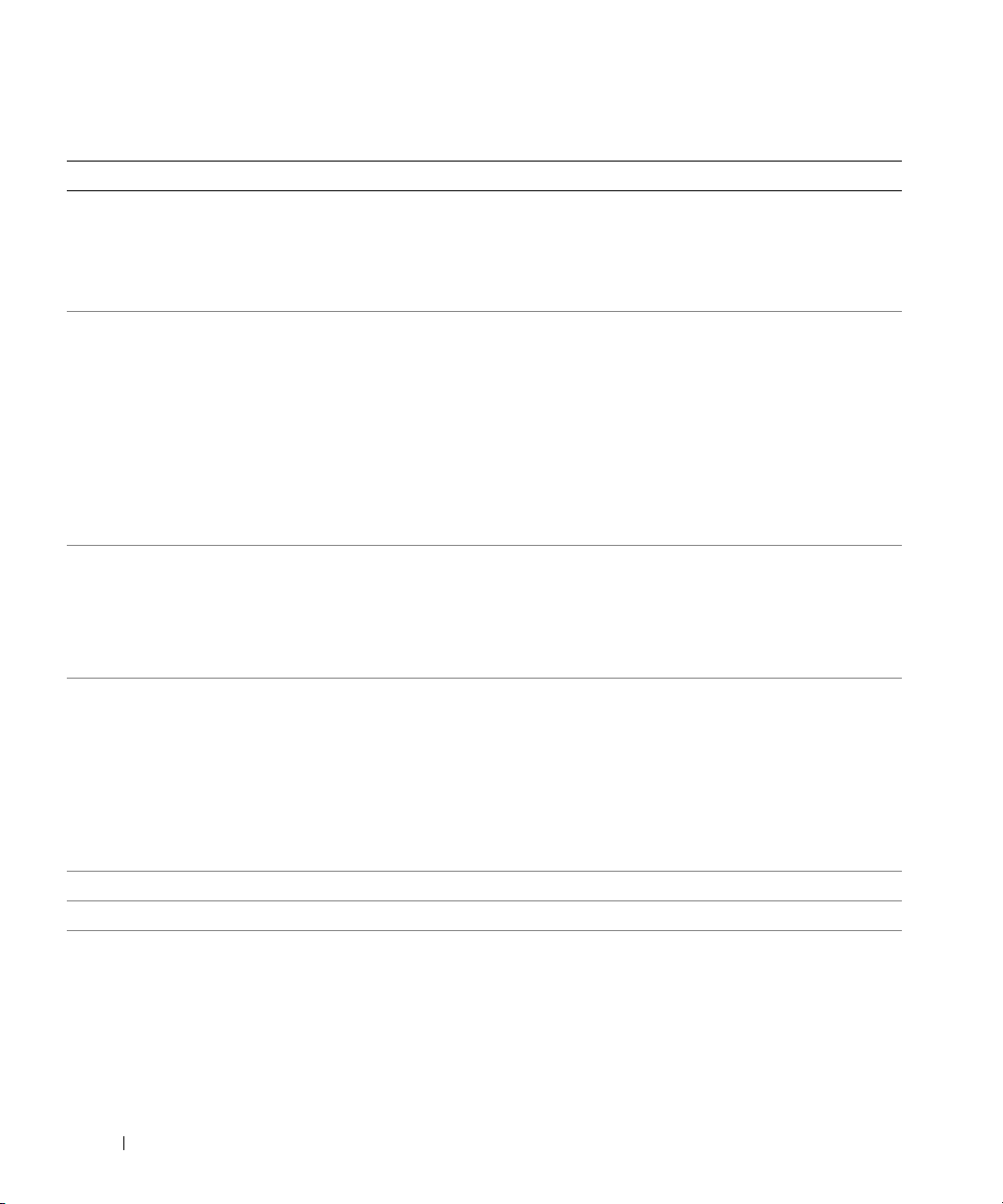
Tabelle 2-8. Systemmeldungen
Meldung Ursachen Korrekturmaßnahmen
Memory parity failure at
start address to end
address
Memory parity error at
address
No boot device available Fehlerhaftes oder fehlendes CD-
www.dell.com | support.dell.com
No boot sector on harddisk
No PXE-capable device
available
No timer tick interrupt Systemplatine ist fehlerhaft. Siehe „Weitere Hilfe“.
Not a boot diskette Kein Betriebssystem auf der Diskette. Verwenden Sie eine startfähige Diskette.
PCI BIOS failed to install Lose Kabel zur (zu den)
(Fortsetzung)
Fehlerhafte oder nicht
ordnungsgemäß installierte
Speichermodule.
/Diskettenlaufwerk-Subsystem,
Festplattenlaufwerk oder
Festplattenlaufwerk-Subsystem.
Es befindet sich kein Betriebssystem
auf dem Festplattenlaufwerk.
<F12> wurde während des
POST gedrückt und es wurden
keine PXE-Geräte erkannt.
Erweiterungskarte(n); fehlerhaft
oder nicht ordnungsgemäß installierte
Erweiterungskarte.
Siehe „Störungen bei einem
Systemspeicher beheben“ in
„Störungen beim System beheben“.
Verwenden Sie eine startfähige Diskette,
CD oder ein startfähiges Festplattenlaufwerk. Wenn das Problem weiterhin
besteht, lesen Sie „Störungen bei einem
Diskettenlaufwerk beheben“,
„Störungen bei einem CD-Laufwerk
beheben, Störungen bei SCSI-Festplattenlaufwerken beheben und Störungen
bei SATA-Festplattenlaufwerken
beheben in Störungen beim System
beheben“.
Überprüfen Sie die Konfigurationseinstellungen des Festplattenlaufwerks im
System-Setup-Programm. Weitere Informationen finden Sie unter „SystemSetup-Programm verwenden“ im
Benutzerhandbuch.
Überprüfen Sie die Konfigurationseinstellungen der NICs im System-SetupProgramm. Weitere Informationen
finden Sie unter „System-SetupProgramm verwenden“ im Benutzer-
handbuch. Lesen Sie „Störungen bei
einem NIC beheben“ in „Störungen
beim System beheben“, wenn das
Problem weiterhin besteht.
Stellen Sie sicher, dass alle
entsprechenden Kabel sicher mit
den Erweiterungskarten verbunden
sind Lesen Sie „Störungen bei
Erweiterungskarten beheben“ in
„Störungen beim System beheben“,
wenn das Problem weiterhin besteht.
30 Anzeigen, Codes und Meldungen
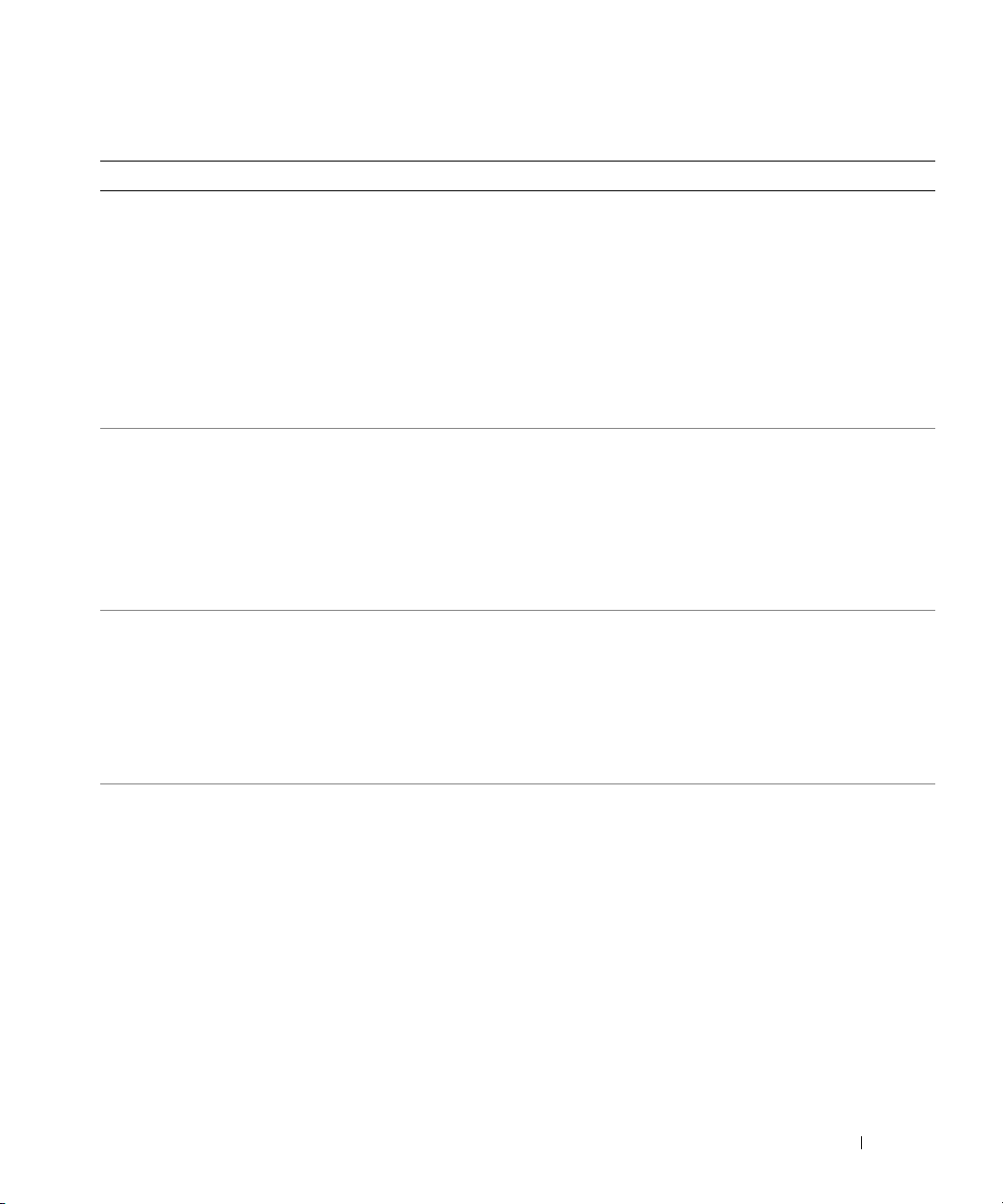
Tabelle 2-8. Systemmeldungen
Meldung Ursachen Korrekturmaßnahmen
PCIe Degraded Link Width
Error: Embedded
Bus#nn/Dev#nn/Funcn
Expected Link Width is n
Actual Link Width is n
PCIe Degraded Link Width
Error: Slot n
Expected Link Width is n
Actual Link Width is n
PCIe Training Error:
Embedded
Bus#nn/Dev#nn/Funcn
PCIe Training Error:
Slot n
Plug & Play Configuration
Error Embedded xxx
Plug & Play Configuration
Error PCI_n
Primary backplane is not
present
(Fortsetzung)
Fehlerhafter PCIe-Controller;
fehlerhafte Systemplatine.
Im Steckplatz mit der angegebenen
Nummer befindet sich eine
fehlerhafte oder falsch installierte
PCIe-Karte.
Fehlerhafter PCIe-Controller;
fehlerhafte Systemplatine.
Im Steckplatz mit der angegebenen
Nummer befindet sich eine
fehlerhafte oder falsch installierte
PCIe-Karte.
Fehler bei der Initialisierung
des PCI-Geräts; fehlerhafte
Systemplatine.
Fehler bei der Initialisierung
des PCI-Adapters.
SCSI-Rückwandplatine fehlerhaft
oder nicht ordnungsgemäß installiert
Siehe „Weitere Hilfe“.
Setzen Sie die PCIe-Karte erneut
in den angegebenen Steckplatz ein.
Siehe „Erweiterungskarten“. Wenn
das Problem weiterhin besteht, lesen Sie
„Weitere Hilfe“.
Siehe „Weitere Hilfe“.
Setzen Sie die PCIe-Karte erneut in
den angegebenen Steckplatz ein.
Siehe „Erweiterungskarten“. Wenn
das Problem weiterhin besteht, lesen Sie
„Weitere Hilfe“.
Installieren Sie den NVRAM_CLRJumper, und starten Sie das System neu.
Die Position des Jumpers ist in
Abbildung A-2 dargestellt. Lesen Sie
„Störungen bei Erweiterungskarten
beheben“ in „Störungen beim System
beheben“, wenn das Problem weiterhin
besteht.
Diese Meldung ist für das hier erläuterte
System nicht relevant.
Anzeigen, Codes und Meldungen 31
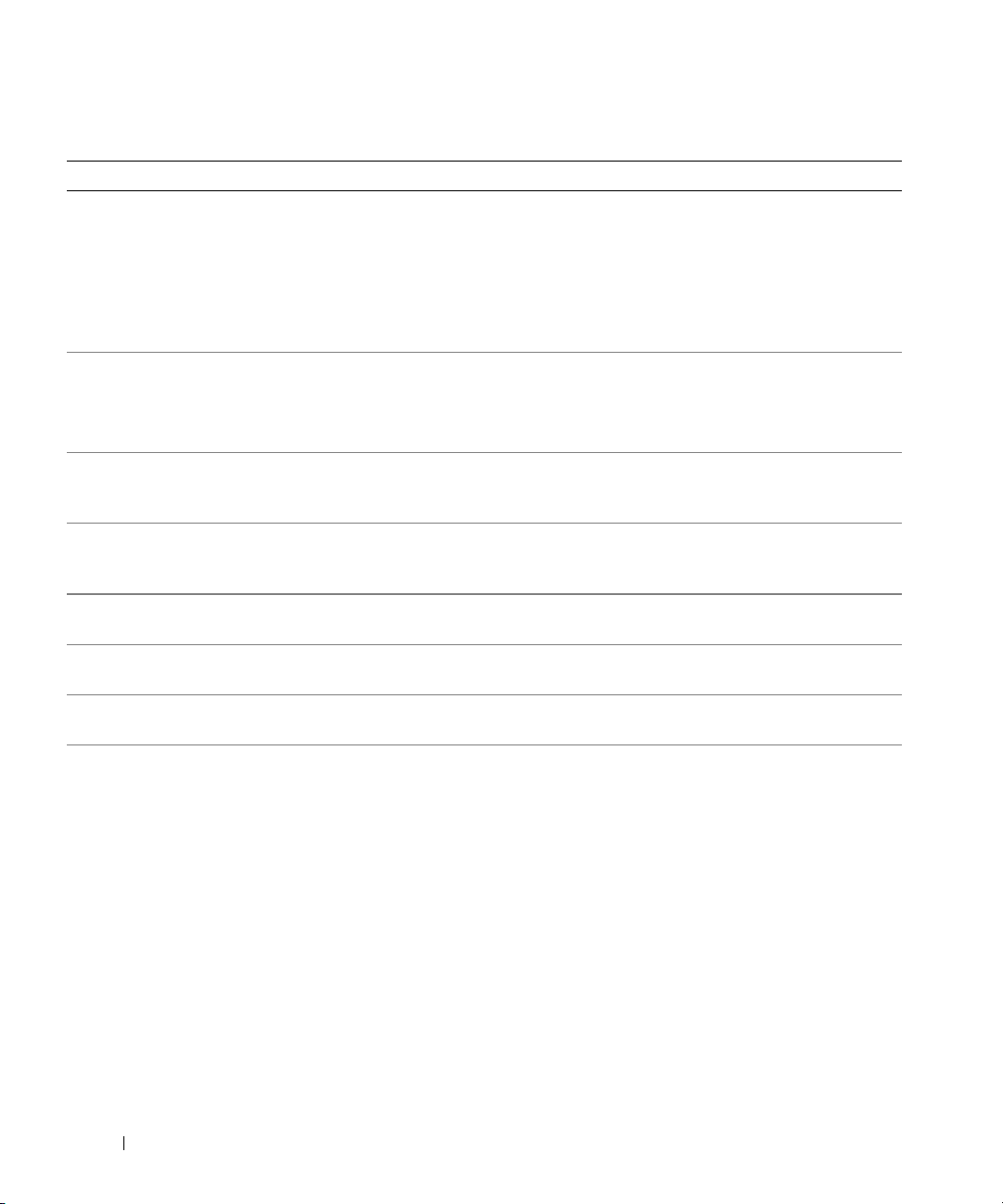
Tabelle 2-8. Systemmeldungen
Meldung Ursachen Korrekturmaßnahmen
Processor n internal error Fehlerhafter Mikroprozessor;
Processor bus parity error
Processor in socket 1 not
installed!
Remote access controller
error
www.dell.com | support.dell.com
Remote access controller
is not present
SCSI cable not present on
connector A or B of the
primary backplane
Shutdown failure Fehler beim Herunterfahren-Test. Siehe „Störungen bei einem
Spare bank enabled Ersatzblockfunktion aktiviert. Diese Meldung ist für das hier erläuterte
System backplane error SCSI-Rückwandplatine fehlerhaft
System halted! Must power
down
The amount of system
memory has changed
Time-of-day clock stopped Fehlerhafte Batterie. Siehe „Störungen bei einer
(Fortsetzung)
fehlerhafte Systemplatine.
Es ist kein Mikroprozessor im
primären Prozessorsockel installiert.
Der integrierte RemoteZugriffspeicher ist möglicherweise
vorübergehend beschädigt.
Das SCSI-Kabel ist lose, nicht
ordnungsgemäß angeschlossen
oder fehlerhaft.
oder nicht ordnungsgemäß installiert
Es wurde zu häufig ein falsches
Kennwort eingegeben.
Es wurde Speicher hinzugefügt
oder entfernt, oder ein
Speichermodul ist ausgefallen.
Siehe „Störungen bei den
Mikroprozessoren beheben“ in
„Störungen beim System beheben“.
Installieren Sie einen Mikroprozessor
im primären Prozessorsockel.
Siehe „Prozessors“ unter
„Systemoptionen installieren“.
Diese Meldung ist für das hier erläuterte
System nicht relevant.
Diese Meldung ist für das hier erläuterte
System nicht relevant.
Systemspeicher beheben“ in
„Störungen beim System beheben“.
System nicht relevant.
Diese Meldung ist für das hier erläuterte
System nicht relevant.
Dient nur zur Information.
Falls Speicher hinzugefügt bzw. entfernt
wurde, dient diese Meldung nur zur
Information und kann ignoriert werden.
Falls kein Speicher hinzugefügt oder
entfernt wurde, sehen Sie im
Systemereignisprotokoll nach, ob Einzeloder Mehrbitfehler aufgezeichnet
wurden und tauschen Sie das fehlerhafte
Speichermodul aus. Siehe „Störungen
bei einem Systemspeicher beheben“ in
„Störungen beim System beheben“.
Systembatterie beheben“ in „Störungen
beim System beheben“.
32 Anzeigen, Codes und Meldungen
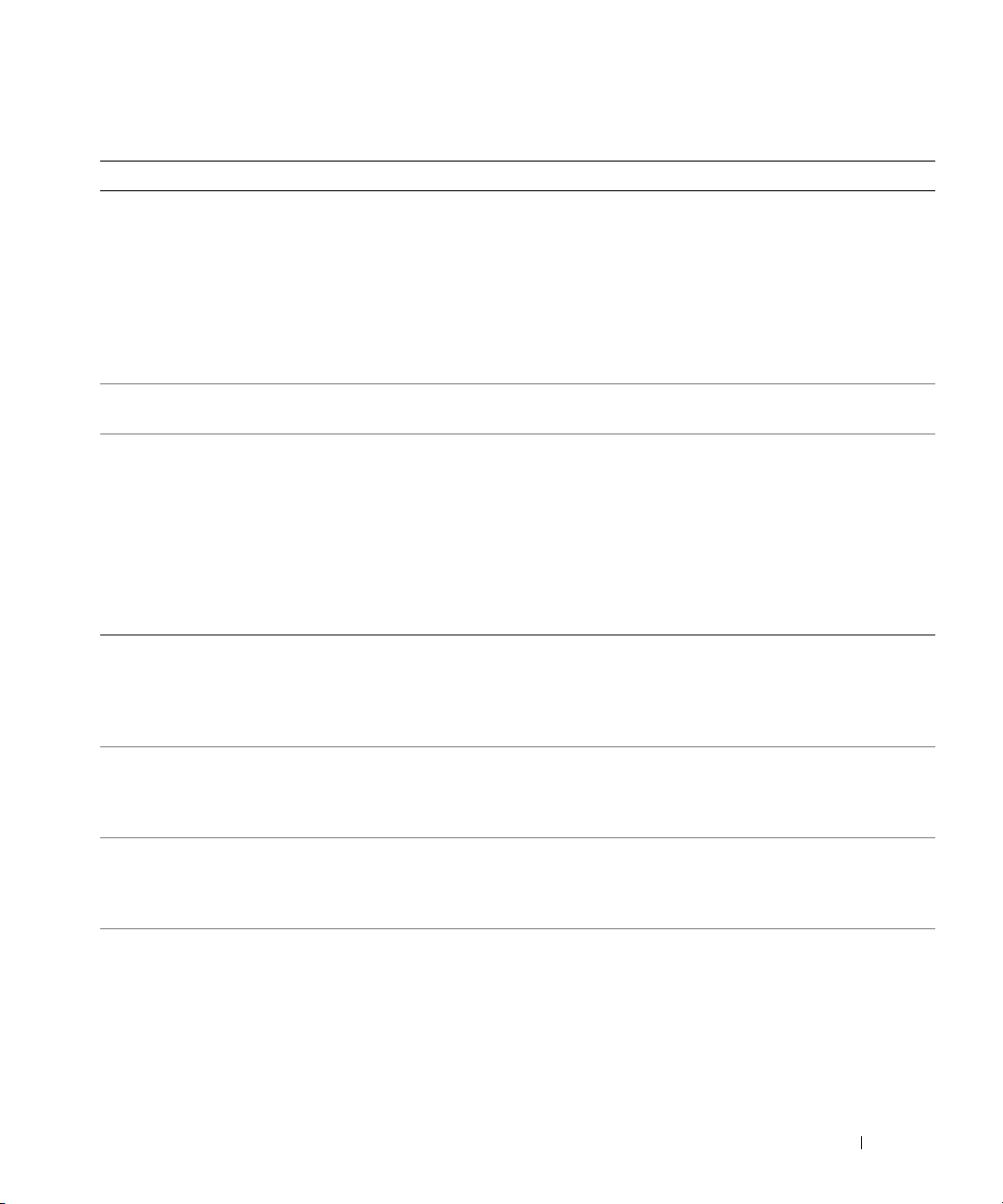
Tabelle 2-8. Systemmeldungen
Meldung Ursachen Korrekturmaßnahmen
Time-of-day not set please run SETUP program
Timer chip counter 2
failed
Unsupported CPU
combination
Unsupported CPU stepping
detected
Unsupported DIMM detected
in the RAID DIMM slot!
Unsupported RAID key
detected!
Utility partition not
available
The VRM for the processor
in socket n is not
installed.
Warning: Detected mode
change from RAID to SCSI x
of the embedded RAID
subsystem.
Warning: Detected mode
change from SCSI to RAID x
of the embedded RAID
subsystem.
(Fortsetzung)
Die Einstellungen Time (Zeit)
oder Date (Datum) sind falsch;
fehlerhafte Systembatterie.
Systemplatine ist fehlerhaft. Siehe „Weitere Hilfe“.
Die Mikroprozessorkonfiguration
wird nicht vom System unterstützt.
Das RAID-Speichermodul wird
nicht vom System unterstützt.
Der RAID-Hardwareschlüssel wird
nicht vom System unterstützt.
Die Taste <F10> wurde während des
POST gedrückt, es ist jedoch keine
Dienstprogrammpartition auf dem
Startfestplattenlaufwerk vorhanden.
Das VRM für den angegebenen
Mikroprozessor ist fehlerhaft,
wird nicht unterstützt, ist nicht
ordnungsgemäß installiert oder fehlt.
Der Controller-Typ hat sich seit
dem letzten Systemstart vom
optionalen RAID (wenn verfügbar)
zu SCSI geändert.
Der Controller-Typ hat sich seit dem
letzten Systemstart von SCSI zum
optionalen RAID (wenn verfügbar)
geändert.
Überprüfen Sie die Zeit- und
Datumseinstellungen. Weitere
Informationen finden Sie unter
„System-Setup-Programm verwenden“
im Benutzerhandbuch. Besteht das
Problem weiterhin, ersetzen Sie die
Systembatterie. Siehe „Systembatterie
ersetzen“ unter „Systemoptionen
installieren“.
Installieren Sie eine unterstützte
Mikroprozessorkombination. Siehe
„Prozessors“ unter „Systemoptionen
installieren“.
Diese Meldung ist für das hier erläuterte
System nicht relevant.
Diese Meldung ist für das hier erläuterte
System nicht relevant.
Erstellen Sie eine Dienstprogrammpartition auf dem Startfestplattenlaufwerk.
Siehe „Die CD Dell OpenManage
Server Assistant verwenden“ im
Benutzerhandbuch.
Diese Meldung ist für das hier erläuterte
System nicht relevant.
Diese Meldung ist für das hier erläuterte
System nicht relevant.
Diese Meldung ist für das hier erläuterte
System nicht relevant.
Anzeigen, Codes und Meldungen 33
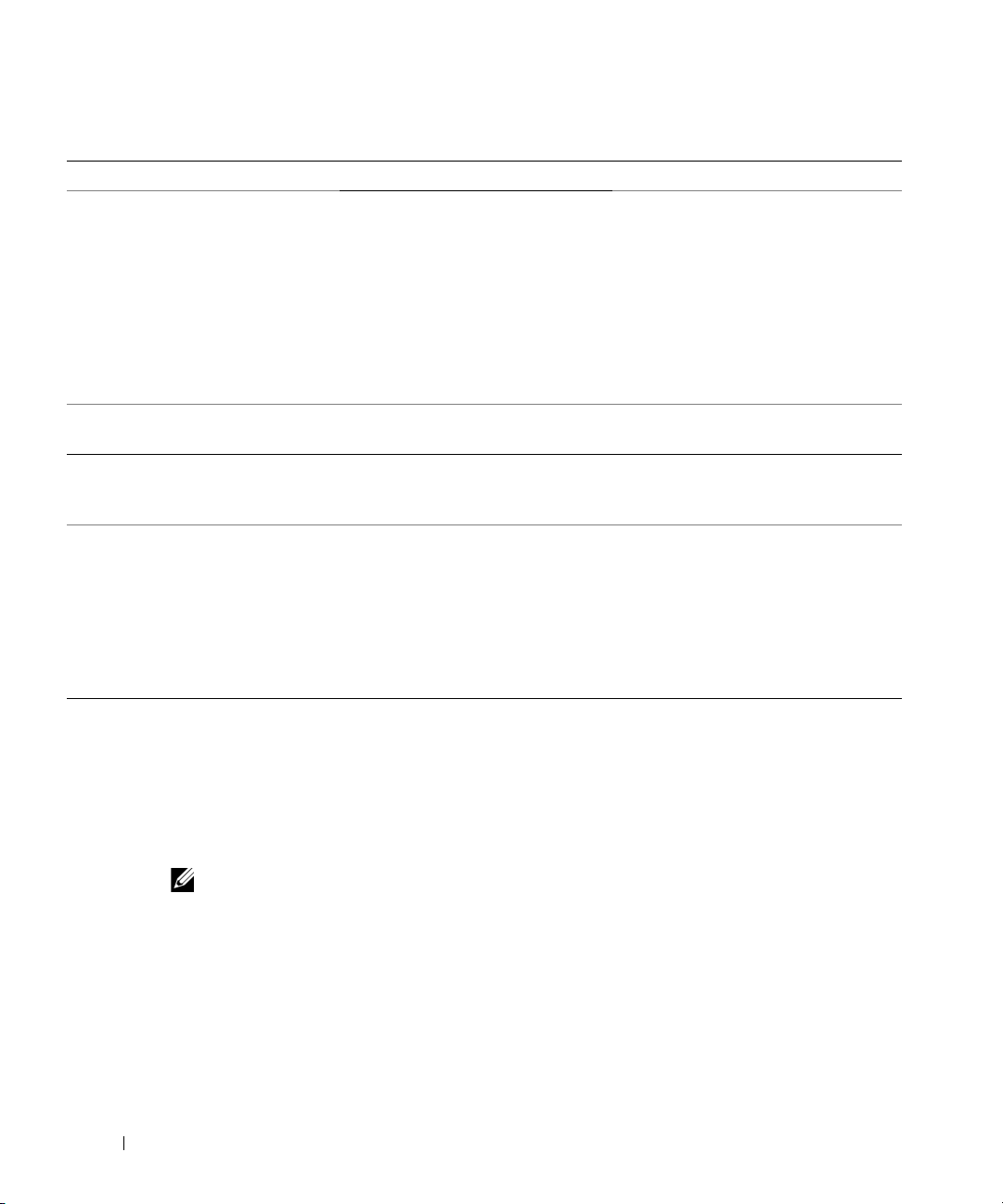
Tabelle 2-8. Systemmeldungen
Meldung Ursachen Korrekturmaßnahmen
Warning: Detected missing
RAID hardware for the
embedded RAID subsystem.
Data loss will occur!
Press Y to switch mode to
SCSI, press any other key
to disable both channels.
Press Y to confirm the
change; press any other
key to cancel.
www.dell.com | support.dell.com
Warning: Firmware is outof-date, please update.
Warning! No microcode
update loaded for
processor X
Write fault Fehlerhafte Diskette,
Write fault on selected
drive
(Fortsetzung)
Der Controller-Typ hat sich seit
dem letzten Systemstart geändert.
Firmware-Fehler Aktualisieren Sie die Firmware.
BIOS-Fehler. Aktualisieren Sie die BIOS-Firmware.
fehlerhaftes CD-/Diskettenlaufwerk,
Festplattenlaufwerk oder
Festplattenlaufwerk-Subsystem.
Diese Meldung ist für das hier erläuterte
System nicht relevant.
Siehe „Weitere Hilfe“.
Siehe „Weitere Hilfe“.
Siehe „Störungen bei einem
Diskettenlaufwerk beheben“,
„Störungen bei einem CD-Laufwerk
beheben“, „Störungen bei SCSIFestplattenlaufwerken beheben“
und Störungen bei SATAFestplattenlaufwerken beheben in
„Störungen beim System beheben“.
ANMERKUNG: Die in dieser Tabelle verwendeten Abkürzungen und Akronyme werden im Glossar des Benutzerhandbuchs
erläutert.
Signaltoncodes des Systems
Wenn während dem POST Fehler auftreten, die nicht auf dem Monitor angezeigt werden können,
gibt das System eventuell eine Reihe von Signaltönen aus, die das Problem identifizieren.
ANMERKUNG: Wenn das System startet, ohne dass eine Tastatur, eine Maus oder ein Monitor
angeschlossen ist, gibt das System keine Signaltoncodes für diese Peripheriegeräte aus.
Falls ein Signaltoncode ausgegeben wird, notieren Sie sich dessen Abfolge, und schlagen Sie
diese in Tabelle 2-9 nach. Wenn das Problem nicht durch Nachschlagen der Bedeutung des
Signaltoncodes behoben werden kann, verwenden Sie die Systemdiagnose, um die mögliche
Fehlerursache festzustellen. Wenn das Problem immer noch nicht behoben werden kann,
lesen Sie „Wie Sie Hilfe bekommen“.
34 Anzeigen, Codes und Meldungen
